ສາລະບານ
ເກືອບທຸກຄົນໃນໂລກແມ່ນຖືກ້ອງຖ່າຍຮູບຂອງບາງປະເພດ. ບໍ່ວ່າຈະເປັນຈາກກ້ອງສະມາດໂຟນຂອງເຈົ້າ ຫຼື SLR ດິຈິຕອລລະດັບສູງ, ທັນທີທັນໃດ ພວກເຮົາມີຮູບຖ່າຍໃນຊີວິດຂອງພວກເຮົາຫຼາຍກວ່າທີ່ເຄີຍເປັນມາ. ແຕ່ຈະເກີດຫຍັງຂຶ້ນເມື່ອທ່ານໄດ້ຖ່າຍຮູບທີ່ສົມບູນແລ້ວ, ພຽງແຕ່ຄົ້ນພົບໃນພາຍຫຼັງວ່າມັນບໍ່ສົມບູນແບບທີ່ເຈົ້າຄິດບໍ?
ມັນເຖິງເວລາແລ້ວທີ່ຈະໂຫຼດຕົວແກ້ໄຂຮູບພາບທີ່ໜ້າເຊື່ອຖືຂອງເຈົ້າ ແລະປ່ຽນການຖ່າຍຮູບນັ້ນກັບຄືນສູ່ການຖ່າຍຮູບ. magic ທ່ານຈື່, ແນ່ນອນ! ການເລືອກຕົວແກ້ໄຂຮູບພາບທີ່ດີທີ່ສຸດສໍາລັບ Windows ບໍ່ແມ່ນເລື່ອງງ່າຍສະເໝີໄປເທົ່າທີ່ມັນເບິ່ງຄືວ່າ, ແລະພວກມັນບໍ່ໄດ້ຖືກສ້າງຂື້ນມາເທົ່າທຽມກັບ - ແຕ່ໂຊກດີສໍາລັບທ່ານ, ທ່ານມີພວກເຮົາຢູ່ທີ່ນີ້ເພື່ອຊ່ວຍທ່ານຄັດແຍກສິ່ງທີ່ດີຈາກສິ່ງທີ່ບໍ່ດີ.

ຊ່າງພາບຜູ້ເລີ່ມຕົ້ນບໍ່ສາມາດຜິດພາດກັບ ອົງປະກອບ Photoshop ລຸ້ນລ້າສຸດ, ເນື່ອງຈາກສ່ວນຕິດຕໍ່ຜູ້ໃຊ້ທີ່ງ່າຍຕໍ່ການໃຊ້ຂອງມັນ ແລະຄໍາແນະນໍາທີ່ເປັນປະໂຫຍດ, ຄໍາແນະນໍາ ແລະບົດສອນທີ່ສ້າງຂຶ້ນໃນທັນທີ. ໂຄງການ. ທ່ານຈະໄດ້ຮັບການເຂົ້າເຖິງການຄັດເລືອກຂອງເຄື່ອງມືການແກ້ໄຂທີ່ດີທີ່ສຸດຈໍານວນຫນຶ່ງທີ່ມີຢູ່ໂດຍບໍ່ມີການ overwhelmed ໂດຍຫຼາຍຕົວເລືອກທີ່ທ່ານບໍ່ຕ້ອງການ. ເມື່ອທ່ານໄດ້ຮັບຄວາມສະດວກສະບາຍກັບການແກ້ໄຂຂອງທ່ານ, ທ່ານສາມາດເຂົ້າໄປໃນໂຫມດ Expert ຂອງອົງປະກອບ, ເຊິ່ງເພີ່ມເຄື່ອງມືແລະທາງເລືອກໃຫມ່ເພື່ອຊ່ວຍໃຫ້ທ່ານສະແດງຄວາມຄິດສ້າງສັນຢ່າງແທ້ຈິງ.
ຖ້າທ່ານກໍາລັງຊອກຫາບາງສິ່ງບາງຢ່າງເລັກນ້ອຍ. ພະລັງງານການແກ້ໄຂເພີ່ມເຕີມ, Zoner Photo Studio X ອາດຈະເຮັດໃຫ້ສົມດຸນທີ່ເໝາະສົມສຳລັບທ່ານ. ມັນເປັນການແກ້ໄຂຮູບພາບຫລ້າສຸດແລະທີ່ຍິ່ງໃຫຍ່ທີ່ສຸດທີ່ທ່ານບໍ່ເຄີຍໄດ້ຍິນຂອງ, packing ຂອງການແກ້ໄຂຈໍານວນຫຼາຍການປະສົມກ້ອງ/ເລນຂອງທ່ານ.
ZPS ອະທິບາຍຢູ່ບ່ອນນີ້ວ່າພວກເຂົາຕັ້ງໃຈໃຊ້ການຈັດຕັ້ງປະຕິບັດໂປຣໄຟລ໌ທີ່ຂີ້ຄ້ານແບບນັ້ນເພື່ອຫຼີກເວັ້ນການຈ່າຍຄ່າລິຂະສິດໃຫ້ Adobe, ເຊິ່ງຄວນເຮັດໃຫ້ໃຜໆທີ່ມັກຊອກຫາທາງເລືອກຂອງລະບົບນິເວດ Creative Cloud. ເນື່ອງຈາກມັນມີລາຄາຖືກແລ້ວ, ເຖິງວ່າຂ້ອຍຈະບໍ່ສົນໃຈປະສົບການຂອງຜູ້ໃຊ້ທີ່ລຽບງ່າຍໃນລາຄາທີ່ສູງກວ່າເລັກນ້ອຍ.
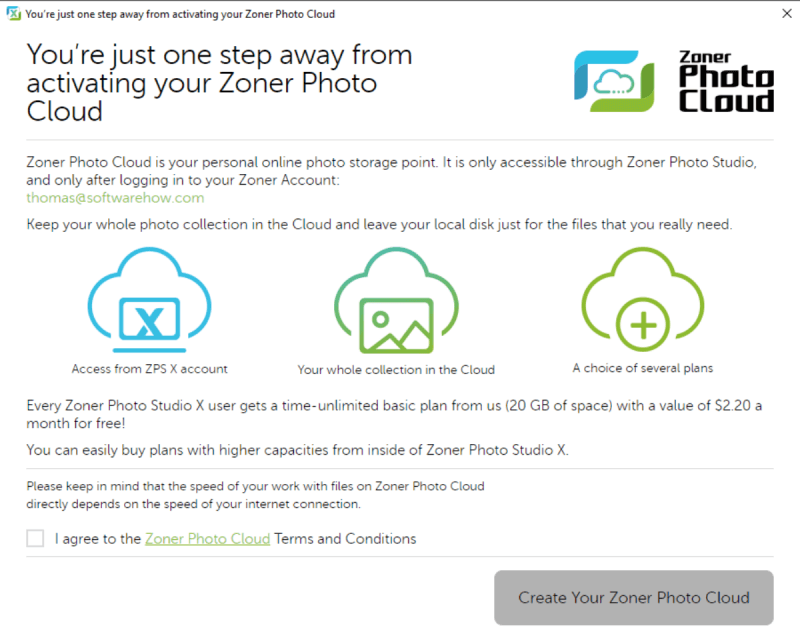
Zoner Photo Studio ມາພ້ອມກັບການລວມຕົວເກັບຂໍ້ມູນຄລາວທີ່ສົມບູນ, ແຕ່ອາດຈະເປັນ. ບໍ່ຄວນອີງໃສ່ມັນເປັນພຽງແຕ່ການສໍາຮອງຂໍ້ມູນຂອງທ່ານ
ທາງເລືອກທີ່ຜ່ານມາຂອງຂ້ອຍສໍາລັບປະເພດລະດັບປານກາງແມ່ນ Affinity Photo ທີ່ດີເລີດຈາກ Serif, ແຕ່ ZPS ໄດ້ກ້າວຂ້າມມັນໄປໃນແງ່ຂອງຄວາມສະດວກໃນການນໍາໃຊ້, ຄຸນນະສົມບັດ, ແລະມູນຄ່າ. ແຕ່ຫນ້າເສຍດາຍ, ພວກເຂົາຮຽກຮ້ອງໃຫ້ທ່ານຊື້ໃບອະນຸຍາດຂອງທ່ານເປັນການສະຫມັກ, ແຕ່ພື້ນທີ່ເກັບຮັກສາຟັງຄລາວທີ່ມາພ້ອມກັບມັນຊ່ວຍບັນເທົາອາການປວດເລັກນ້ອຍ. ອ່ານການທົບທວນ Zoner Photo Studio ເຕັມຂອງຂ້ອຍສຳລັບຂໍ້ມູນເພີ່ມເຕີມ.
ເອົາ Zoner Photo Studio Xມືອາຊີບທີ່ດີທີ່ສຸດ: Adobe Photoshop CC

ສຳລັບໃຜກໍຕາມໃນໂລກຂອງຮູບມືອາຊີບ ການແກ້ໄຂ, Adobe Photoshop CC ເປັນບັນນາທິການທີ່ດີທີ່ສຸດທີ່ມີຢູ່ໃນຕະຫຼາດໃນປັດຈຸບັນ. ຫຼັງຈາກ 30 ປີຂອງການພັດທະນາ, ມັນໄດ້ຮັບຊຸດຄຸນສົມບັດທີ່ຫນ້າປະທັບໃຈທີ່ສຸດຂອງບັນນາທິການຮູບພາບໃດໆ, ແລະຖືກປະຕິບັດເປັນບັນນາທິການມາດຕະຖານອຸດສາຫະກໍາໂດຍເກືອບທຸກຄົນທີ່ເຮັດວຽກໃນສິລະປະກາຟິກ.
ຈໍານວນຄຸນສົມບັດທີ່ຊັດເຈນຫມາຍຄວາມວ່າມັນ. ສາມາດເປັນ overwhelming ຫຼາຍສໍາລັບຜູ້ໃຊ້ປົກກະຕິ, ເຖິງວ່າຈະມີຈໍານວນທີ່ປະທັບໃຈຂອງຄໍາແນະນໍາ tutorial ທີ່ມີຢູ່ໃນຫຼາກຫຼາຍຂອງແຫຼ່ງຂໍ້ມູນ - ມັນເປັນພຽງແຕ່ວ່າຂະຫນາດໃຫຍ່. ບໍ່ແມ່ນຜູ້ໃຊ້ທຸກຄົນຕ້ອງການ Photoshop ເປັນບັນນາທິການຂອງເຂົາເຈົ້າ!
ເມື່ອເວົ້າເຖິງການແກ້ໄຂຮູບພາບທົ່ວໄປ, ເກືອບບໍ່ມີຫຍັງທີ່ Photoshop ເຮັດບໍ່ໄດ້. ມັນມີລະບົບການແກ້ໄຂຊັ້ນທີ່ດີທີ່ສຸດ, ລະດັບຄວາມກວ້າງຂອງການປັບຕົວເລືອກ, ແລະບາງເຄື່ອງມືທີ່ປະທັບໃຈແທ້ໆ. ທ່ານສາມາດແກ້ໄຂຮູບພາບຂັ້ນພື້ນຖານຫຼືສ້າງຮູບພາບຮູບພາບທີ່ສະລັບສັບຊ້ອນດ້ວຍເຄື່ອງມືດຽວກັນ.

ຖ້າຫາກວ່າທ່ານກໍາລັງແກ້ໄຂຮູບພາບ RAW, ພວກເຂົາເຈົ້າຈະເປີດທໍາອິດໃນປ່ອງຢ້ຽມ Adobe Camera RAW, ໃຫ້ທ່ານ. ນຳໃຊ້ການແກ້ໄຂທີ່ບໍ່ມີການທຳລາຍຕໍ່ຮູບພາບທັງໝົດ, ເຊັ່ນດຽວກັນກັບບາງການປັບທ້ອງຖິ່ນທີ່ຈຳກັດ. ຫຼັງຈາກນັ້ນ, ການແກ້ໄຂແມ່ນໃຊ້ກັບສໍາເນົາຂອງຮູບພາບທີ່ເປີດເປັນເອກະສານ Photoshop, ບ່ອນທີ່ທ່ານສາມາດເຮັດວຽກກັບສິ່ງໃດແດ່ຈາກການແກ້ໄຂທ້ອງຖິ່ນຫຼາຍຂື້ນກັບການແກ້ໄຂທີ່ສັບສົນເຊັ່ນ: ການວາງໂຟກັສ, ແຜນທີ່ສຽງ HDR ແລະການປ່ຽນແປງທີ່ສໍາຄັນອື່ນໆຂອງໂຄງສ້າງຂອງຮູບພາບ.
ສ່ວນຕິດຕໍ່ຜູ້ໃຊ້ແມ່ນສາມາດປັບແຕ່ງໄດ້ເກືອບທັງໝົດ, ຂຶ້ນກັບສີຂອງພື້ນຫຼັງ ແລະຂະໜາດຂອງອົງປະກອບສ່ວນຕິດຕໍ່. ທ່ານສາມາດເຮັດວຽກຮ່ວມກັບຫນຶ່ງໃນການຈັດວາງໄວ້ລ່ວງຫນ້າຂອງ Adobe ທີ່ຮູ້ຈັກເປັນ 'ບ່ອນເຮັດວຽກ', ຫຼືສ້າງພື້ນທີ່ເຮັດວຽກຂອງທ່ານເອງທີ່ເຫມາະສົມກັບຄວາມຕ້ອງການໂດຍສະເພາະຂອງທ່ານ.

ບໍ່ມີລະບົບການຈັດການຫ້ອງສະຫມຸດສໍາລັບການຈັດການໄຟລ໌ຂອງທ່ານ, ເຖິງແມ່ນວ່າ Photoshop ຈະເປັນຊຸດ. ມີ Bridge ແລະ Lightroom ທີ່ສະເຫນີລັກສະນະເຫຼົ່ານີ້ຖ້າທ່ານຕ້ອງມີພວກມັນ. Lightroom ສະຫນອງລາຍການແລະການແກ້ໄຂທົ່ວໄປທີ່ຈະນໍາໃຊ້ກັບການຖ່າຍຮູບທັງຫມົດ, ແລະຫຼັງຈາກນັ້ນ Photoshop ສະຫນອງການສໍາພັດສໍາເລັດຮູບກ່ຽວກັບຮູບພາບພິເສດ. ນີ້ເຮັດໃຫ້ຂັ້ນຕອນການເຮັດວຽກທີ່ສັບສົນຫຼາຍ, ແຕ່ມັນຄຸ້ມຄ່າໃນຄວາມຄິດເຫັນຂອງຂ້ອຍ.
ບັນຫາໃຫຍ່ທີ່ສຸດທີ່ຜູ້ໃຊ້ສ່ວນໃຫຍ່ມີໃນປັດຈຸບັນກັບ Photoshop ແມ່ນວ່າມັນຮຽກຮ້ອງໃຫ້ມີການສະຫມັກປະຈໍາເດືອນກັບແຜນການ Adobe Creative Cloud, ເຊິ່ງ. ລາຄາລະຫວ່າງ $9.99 USD ຕໍ່ເດືອນສຳລັບ Photoshop CC ແລະ Lightroom Classic, ຫຼື $49.99 USD ຕໍ່ເດືອນສຳລັບຊຸດຊອບແວ Creative Cloud ເຕັມຮູບແບບ.
ການສະໝັກໃຊ້ນີ້ເຮັດໃຫ້ຜູ້ໃຊ້ເຂົ້າເຖິງໂປຣແກຣມເວີຊັນຫຼ້າສຸດ, ແຕ່ບາງຄົນຮູ້ສຶກວ່າ ຄວາມເປັນຫ່ວງຂອງຜູ້ໃຊ້ກຳລັງຖືກລະເລີຍ ແລະບໍ່ມີການອັບເດດຄຸນສົມບັດໃໝ່ພຽງພໍ. ດ້ວຍ Zoner Photo Studio X ທີ່ບໍ່ສົນໃຈ, ພວກເຮົາອາດຈະມີ 'ບັນນາທິການຮູບພາບມືອາຊີບທີ່ດີທີ່ສຸດ' ໃໝ່ ເວັ້ນເສຍແຕ່ Adobe ສາມາດຕິດຕາມການແຂ່ງຂັນໄດ້! ທ່ານສາມາດອ່ານການທົບທວນຄືນຢ່າງເຕັມທີ່ຂອງພວກເຮົາຂອງ Adobe Photoshop CC ທີ່ນີ້ຢູ່ໃນ SoftwareHow.
ເອົາ Photoshop CCບັນນາທິການຮູບພາບທີ່ດີທີ່ສຸດສໍາລັບ Windows: ທາງເລືອກຮອງຊະນະເລີດ
ນີ້ແມ່ນບັນຊີລາຍຊື່ ຂອງຊອບແວການແກ້ໄຂຮູບພາບທີ່ດີອື່ນໆທີ່ມີມູນຄ່າພິຈາລະນາ.
Serif Affinity Photo

Serif ໄດ້ປ່ອຍອອກມາເມື່ອບໍ່ດົນມານີ້ Affinity Photo ສໍາລັບ Windows, ແຕ່ມັນໄດ້ກາຍເປັນທາງເລືອກທີ່ດີເລີດຢ່າງໄວວາໃນ ໂລກທີ່ແອອັດຂອງບັນນາທິການຮູບພາບ. ມັນມີພຽງແຕ່ຢູ່ໃນສະບັບ 1.8 ໃນເວລາຂຽນນີ້, ແຕ່ມັນສະຫນອງເກືອບທຸກລັກສະນະທີ່ພົບເຫັນຢູ່ໃນຊອບແວທີ່ມີປະມານ.ສໍາລັບທົດສະວັດຕໍ່ໄປອີກແລ້ວ. ມັນມີຈຸດປະສົງສໍາລັບຊ່າງພາບໃນລະດັບ hobbyist ຂຶ້ນໄປ, ເຖິງແມ່ນວ່າມັນອາດຈະບໍ່ພັດທະນາພຽງພໍສໍາລັບຜູ້ຊ່ຽວຊານທີ່ຕ້ອງການທີ່ສຸດ - ຢ່າງຫນ້ອຍ, ຍັງບໍ່ທັນໄດ້.
ການໂຕ້ຕອບສໍາລັບຮູບພາບ Affinity ແມ່ນປະສົມປະສານຂອງທາງເລືອກທີ່ດີເລີດແລະເປັນ. ຄູ່ຂອງການສໍາພັດຄີກ, ແຕ່ໂດຍລວມມັນຂ້ອນຂ້າງງ່າຍທີ່ຈະໃຊ້ແລະການອອກແບບທີ່ດີ. ການຈັດວາງແມ່ນບໍ່ຕິດຂັດ, ລະບົບສີຖືກປິດສຽງ, ແລະທ່ານສາມາດປັບແຕ່ງສ່ວນຕິດຕໍ່ໄດ້ຕາມທີ່ເຈົ້າຕ້ອງການ. ມັນຕັ້ງຈຸດໂຟກັສຢູ່ບ່ອນທີ່ມັນຢູ່ໃນ: ຢູ່ໃນຮູບຂອງເຈົ້າ.
ສ່ວນທີ່ຂ້ອຍມັກຂອງປະສົບການການໂຕ້ຕອບແມ່ນເຄື່ອງມືທີ່ເຮັດວຽກຢູ່ສະເໝີໃນພື້ນຫຼັງທີ່ເອີ້ນວ່າຜູ້ຊ່ວຍ. ມັນອະນຸຍາດໃຫ້ທ່ານປັບແຕ່ງວິທີທີ່ໂຄງການຕອບສະຫນອງໂດຍອີງໃສ່ສະຖານະການສະເພາະ, ເຖິງແມ່ນວ່າຂ້ອຍຈະບໍ່ສົນໃຈທີ່ຈະເຫັນຕົວເລືອກເພີ່ມເຕີມຈໍານວນຫນຶ່ງທີ່ເພີ່ມເຂົ້າມາ. ຂ້າພະເຈົ້າບໍ່ເຄີຍແລ່ນຜ່ານອັນນີ້ມາກ່ອນໃນຕົວແກ້ໄຂຮູບ, ແຕ່ຜູ້ພັດທະນາອື່ນໆສາມາດຮຽນຮູ້ຫຼືສອງຢ່າງ.
Luminar
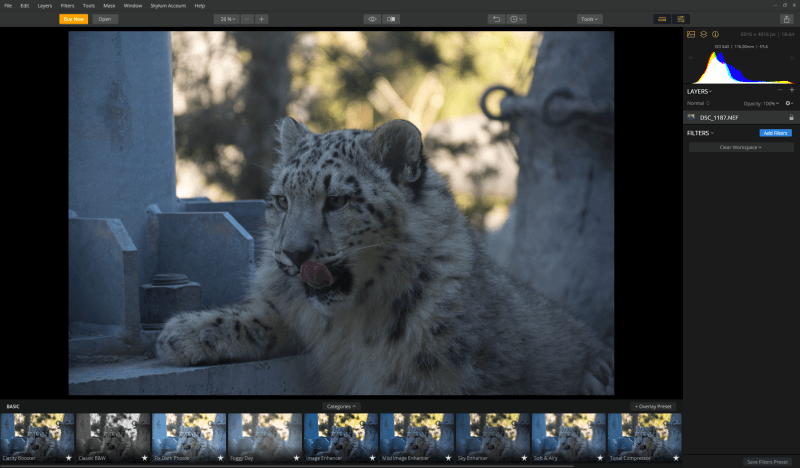
$69 ຊື້ຄັ້ງດຽວ. ຮອງຮັບ Windows 7, 8, 10, ແລະ Windows 11.
Luminar ເປັນຕົວແກ້ໄຂຮູບພາບຫຼ້າສຸດທີ່ມີໃຫ້ຈາກ Skylum Software, ໃນເມື່ອກ່ອນເອີ້ນວ່າ Macphun. ເນື່ອງຈາກທຸກໂຄງການດັດແກ້ຂອງເຂົາເຈົ້າມີຢູ່ໃນ Windows ເຊັ່ນດຽວກັນກັບ macOS, ນີ້ເບິ່ງຄືວ່າເປັນແຮງບັນດານໃຈໃນການປ່ຽນຊື່ຂອງເຂົາເຈົ້າ.
ຖ້າທ່ານເຄີຍໃຊ້ຕົວແກ້ໄຂຮູບພາບ Aurora HDR ທີ່ດີເລີດຂອງ Skylum, ການໂຕ້ຕອບ Luminar ຈະເປັນ. ຮັບຮູ້ທັນທີ. ໂດຍລວມ, ມັນສະອາດ, ຊັດເຈນ, ແລະຜູ້ໃຊ້-ເປັນມິດ, ເຖິງແມ່ນວ່າຂ້ອຍພົບວ່າມັນຂ້ອນຂ້າງແປກທີ່ການຕັ້ງຄ່າການໂຕ້ຕອບໃນຕອນຕົ້ນແມ່ນອີງໃສ່ການສະແດງໃຫ້ເຫັນ presets ແລະເຊື່ອງການຄວບຄຸມການແກ້ໄຂ RAW. ຜູ້ໃຊ້ຕ້ອງເລືອກພື້ນທີ່ເຮັດວຽກຢູ່ໃນແຖບດ້ານຂວາເພື່ອສະແດງການຕັ້ງຄ່າການແກ້ໄຂທີ່ເຫມາະສົມ, ຊຶ່ງເບິ່ງຄືວ່າເປັນທາງເລືອກທີ່ບໍ່ສະຫລາດຫຼາຍສໍາລັບຂ້າພະເຈົ້າ. ', ເຊິ່ງສະຫນອງລະດັບ preset ທີ່ຫນ້າສົນໃຈຂອງທາງເລືອກ. ມືອາຊີບແມ່ນມາຮອດປັດຈຸບັນທີ່ສົມບູນແບບທີ່ສຸດແລະສະຫນອງອຸປະກອນການແກ້ໄຂທີ່ດີເລີດ. ມີເຄື່ອງມືຫຼາຍຢ່າງທີ່ສາມາດໃຊ້ໄດ້ສໍາລັບການຫຼຸດຜ່ອນການໂຍນສີໂດຍອັດຕະໂນມັດທີ່ຂ້ອຍບໍ່ເຄີຍເຫັນໃນບັນນາທິການອື່ນ, ແລະມັນເຮັດວຽກໄດ້ດີຢ່າງຫນ້າປະຫລາດໃຈກັບການປັບເລັກນ້ອຍ.

ຖ້າທ່ານເປັນຊ່າງພາບມືອາຊີບທີ່ບໍ່ມັກຮູບພາບ. ຮູບແບບການສະຫມັກ Adobe, Luminar ແມ່ນແນ່ນອນເປັນມູນຄ່າພິຈາລະນາຂອງທ່ານ. ມີພື້ນທີ່ສໍາລັບການປັບປຸງ, ແຕ່ມັນເປັນຄູ່ແຂ່ງທີ່ເຂັ້ມແຂງທີ່ຈະດີກວ່າເກົ່າໃນແຕ່ລະສະບັບໃຫມ່. ມີໃຫ້ສໍາລັບ Windows ແລະ macOS, ໃບອະນຸຍາດຕະຫຼອດໄປ Luminar ຈະກໍານົດໃຫ້ທ່ານຄືນພຽງແຕ່ $69. ທ່ານສາມາດອ່ານການທົບທວນຄືນ Luminar ຂອງພວກເຮົາໄດ້ທີ່ນີ້ເພື່ອສຶກສາເພີ່ມເຕີມ.
Phase One Capture One Pro

$299 ຊື້ຄັ້ງດຽວ ຫຼື $20 USD ຕໍ່ເດືອນການສະໝັກໃຊ້.
Capture One Pro ເປັນອັນດັບສອງທີ່ໃກ້ຄຽງກັບ Adobe Photoshop CC ໃນໂລກຂອງການແກ້ໄຂຮູບພາບແບບມືອາຊີບ. ມັນໄດ້ຖືກພັດທະນາໃນເບື້ອງຕົ້ນໂດຍ Phase One ສໍາລັບການນໍາໃຊ້ກັບເຈົ້າຂອງຂອງເຂົາເຈົ້າ (ແລະລາຄາແພງ) ສາຍກ້ອງຖ່າຍຮູບດິຈິຕອນຂະຫນາດກາງ, ແຕ່ມັນໄດ້ຖືກເປີດຕັ້ງແຕ່ນັ້ນມາເພື່ອສະຫນັບສະຫນູນກ້ອງຖ່າຍຮູບເຕັມຮູບແບບຈາກຜູ້ຜະລິດອື່ນໆ. ຂອງເຄື່ອງຈັກແປງ RAW ທັງໝົດ, ມັນໄດ້ຖືກພິຈາລະນາຢ່າງກວ້າງຂວາງວ່າດີທີ່ສຸດ, ມີຄວາມເລິກດີເລີດໃນເງົາ ແລະຈຸດເດັ່ນ ລວມທັງສີ ແລະລາຍລະອຽດການແຜ່ພັນທີ່ດີເລີດ.
ນັບຕັ້ງແຕ່ການທົບທວນຄືນທີ່ຜ່ານມາຂອງຂ້ອຍກ່ຽວກັບ Capture One Pro, ຜູ້ພັດທະນາໄດ້ເຮັດວຽກຄືນໃຫມ່. ຫຼາຍອົງປະກອບການໂຕ້ຕອບທີ່ລົບກວນຂ້ອຍ. ດຽວນີ້ມີທາງເລືອກການປັບແຕ່ງສ່ວນຕິດຕໍ່ຜູ້ໃຊ້ຫຼາຍອັນທີ່ບໍ່ເຄີຍມີມາກ່ອນ, ແລະການລວມເອົາ Resource Hub (ສະແດງຂ້າງເທິງ) ເຮັດໃຫ້ມັນງ່າຍຂຶ້ນຫຼາຍສຳລັບຜູ້ໃຊ້ໃໝ່ທີ່ຈະເລັ່ງຄວາມໄວໄດ້.
ມັນຍັງເຮັດບໍ່ໄດ້. ຮູ້ສຶກວ່າມັນຖືກອອກແບບມາສໍາລັບຊ່າງພາບແບບສະບາຍໆ, ແລະຂ້ອຍກໍ່ວາງເດີມພັນວ່າເຖິງແມ່ນວ່າຊ່າງພາບມືອາຊີບສ່ວນໃຫຍ່ຈະດີກັບບາງສິ່ງບາງຢ່າງທີ່ງ່າຍຕໍ່ການໃຊ້. Capture One Pro ເປັນສະຖານທີ່ທີສອງທີ່ໃກ້ຊິດທີ່ສຸດສໍາລັບບັນນາທິການຮູບພາບມືອາຊີບທີ່ດີທີ່ສຸດ, ພຽງແຕ່ສູນເສຍລາຄາແລະຄວາມຊັບຊ້ອນ. ແຕ່ຖ້າ Capture One ສືບຕໍ່ປັບປຸງປະສົບການຂອງຜູ້ໃຊ້, ຜູ້ນໍາອາດຈະມີການແຂ່ງຂັນທີ່ຮຸນແຮງບາງຢ່າງ.
Adobe Lightroom Classic

$9.99 USD ຕໍ່ເດືອນ, bundle w/ Photoshop CC
ເຖິງວ່າຈະບໍ່ໄດ້ຈັດອັນດັບເປັນໜຶ່ງໃນບັນນາທິການຮູບພາບທີ່ດີທີ່ສຸດ, Lightroom ແມ່ນໂຄງການທີ່ຂ້ອຍໃຊ້ເປັນສ່ວນໜຶ່ງຂອງຂັ້ນຕອນການແກ້ໄຂຮູບພາບສ່ວນຕົວຂອງຂ້ອຍ ເນື່ອງຈາກລະບົບການຈັດການຫ້ອງສະໝຸດທີ່ດີເລີດຂອງມັນ. ແຕ່ຫນ້າເສຍດາຍ, ຂ້ອຍມັກເອົາຮູບຂອງຂ້ອຍເຂົ້າໄປໃນ Photoshop ສໍາລັບທ້ອງຖິ່ນການແກ້ໄຂ ແລະສຸດທ້າຍ, ແລະບໍ່ແມ່ນທຸກຄົນທີ່ຊື່ນຊົມກັບຂະບວນການເຮັດວຽກຂອງໂປຣແກຣມຄູ່ທີ່ຊ້າລົງ.
ຄວາມໄວແມ່ນແນ່ນອນໜຶ່ງໃນຄວາມລົ້ມເຫລວທີ່ສຳຄັນຂອງ Lightroom. ການສະຫຼັບໂມດູນໃຊ້ເວລາດົນກວ່າທີ່ມັນຄວນຈະເປັນ, ແລະແນ່ນອນມັນຈູດໄປພ້ອມໆເມື່ອຊູມເປັນ 100% ຫຼືສ້າງຕົວຢ່າງຄວາມລະອຽດສູງຂອງຮູບພາບຂອງເຈົ້າ. Adobe ອ້າງວ່າມັນເຮັດໃຫ້ການປັບປຸງຄວາມໄວທີ່ສໍາຄັນໃນການປັບປຸງຫລ້າສຸດ, ແຕ່ມັນມີຄວາມຮູ້ສຶກຄືກັບສິ່ງທີ່ພວກເຂົາເວົ້າແຕ່ລະການປ່ອຍໂດຍບໍ່ມີການປັບປຸງທີ່ສັງເກດເຫັນຫຼາຍ. Lightroom ຍັງບໍ່ຮູ້ສຶກງຶດງໍ້ຄືກັບບາງບັນນາທິການອື່ນໆ.
ຜູ້ໃຊ້ຫຼາຍຄົນຍັງໄດ້ສະແດງຄວາມກັງວົນວ່າ Lightroom Classic ແມ່ນຢູ່ໃນໄລຍະ 'ສິ້ນສຸດຊີວິດ', ຊຶ່ງຫມາຍຄວາມວ່າມັນອາດຈະຢຸດການເຄື່ອນໄຫວໃນໄວໆນີ້. ພັດທະນາໂດຍ Adobe ໃນເງື່ອນໄຂຂອງ Lightroom CC ໃໝ່. ອັນນີ້ເບິ່ງຄືວ່າບໍ່ເກີດຂຶ້ນ, ແຕ່ຂ້ອຍຮູ້ສຶກອຸກອັ່ງຫຼາຍຂຶ້ນກັບການປ່ຽນແປງຄົງທີ່ ແລະບັນຫາທີ່ເກີດຂຶ້ນເລື້ອຍໆເນື່ອງຈາກຮູບແບບການອັບເດດຄົງທີ່ຂອງ Adobe.
ອ່ານການທົບທວນຄືນຢ່າງເຕັມທີ່ຂອງຂ້ອຍກ່ຽວກັບ Adobe Lightroom ທີ່ນີ້. (ໝາຍເຫດ: ການທົບທວນຄືນເຕັມທີ່ໄດ້ຖືກຂຽນໄວ້ກ່ອນການປ່ຽນແປງຫຼ້າສຸດຂອງຍີ່ຫໍ້ Lightroom. ທ່ານສາມາດ ອ່ານທັງໝົດກ່ຽວກັບການປ່ຽນແປງໄດ້ທີ່ນີ້ .)
DxO PhotoLab

$129 Essential Edition, $199 Elite Edition, ວາງຂາຍໃນລາຄາ $99 / $149
DxO PhotoLab ເປັນຫນຶ່ງໃນບັນນາທິການໃຫມ່ທີ່ສຸດປະມານ, ແລະ DxO ໄດ້ເຮັດໃຫ້ເຂົາເຈົ້າມີຄວາມສົງໄສເກືອບໄວ. ພວກເຂົາເຈົ້າໄດ້ຜ່ານ 4 ສະບັບນັບຕັ້ງແຕ່ໂຄງການໄດ້ຖືກປ່ອຍອອກມາຄັ້ງທໍາອິດ aສອງສາມປີກ່ອນ, ແທນບັນນາທິການກ່ອນຫນ້າຂອງພວກເຂົາ, DxO OpticsPro.
DxO ແມ່ນເປັນທີ່ຮູ້ຈັກດີສໍາລັບການທົດສອບຢ່າງເຂັ້ມງວດຂອງເລນກ້ອງຖ່າຍຮູບຂອງພວກເຂົາໃນທຸກສິ່ງທຸກຢ່າງຈາກ DSLRs ຈົນເຖິງໂທລະສັບສະຫຼາດ, ແລະພວກເຂົານໍາເອົາຄວາມຊໍານານທັງຫມົດນັ້ນໃຫ້ກັບຕົວແກ້ໄຂຮູບພາບຂອງເຂົາເຈົ້າເອງ. ການຄວບຄຸມຄຸນນະພາບ optical ຂອງພວກເຂົາແມ່ນດີເລີດ, ຍ້ອນຄວາມຮູ້ຢ່າງກວ້າງຂວາງກ່ຽວກັບພຶດຕິກໍາຂອງເລນໃນທົ່ວເງື່ອນໄຂທີ່ຫລາກຫລາຍ. ສົມທົບອັນນັ້ນກັບລະບົບການຫຼຸດສຽງລົບກວນຊັ້ນນໍາຂອງອຸດສາຫະກໍາ (ແຕ່ມີຢູ່ໃນສະບັບ Elite, ແຕ່ຫນ້າເສຍດາຍ) ແລະທ່ານມີຕົວແກ້ໄຂ RAW ທີ່ດີຫຼາຍ.
ຂ້ອຍເອງບໍ່ແມ່ນແຟນໃຫຍ່ຂອງ U-point. ລະບົບການຄວບຄຸມທີ່ພວກເຂົາໃຊ້ສໍາລັບການດັດແກ້ທ້ອງຖິ່ນ. ບາງທີມັນເປັນພຽງແຕ່ຍ້ອນວ່າຂ້ອຍໄດ້ຮຽນຮູ້ການດັດແກ້ໂດຍໃຊ້ແປງໃນ Photoshop, ແຕ່ U-points ບໍ່ເຄີຍຮູ້ສຶກວ່າຂ້ອຍເຂົ້າໃຈງ່າຍ.
DxO ຍັງໄດ້ຊື້ຄໍເລັກຊັນ Nik Efex plugin ທີ່ດີເລີດຈາກ Google, ເຊິ່ງມີການເຊື່ອມໂຍງທີ່ດີກັບ PhotoLab, ແຕ່ຂ້ອຍຄິດວ່າເຂົາເຈົ້າຈະສຸມໃສ່ການປັບປຸງເຄື່ອງມືຄຸ້ມຄອງຫ້ອງສະໝຸດຂອງເຂົາເຈົ້າດີກວ່າ. ອ່ານການທົບທວນ PhotoLab ເຕັມຂອງພວກເຮົາສໍາລັບການເພີ່ມເຕີມ.
Corel Aftershot Pro
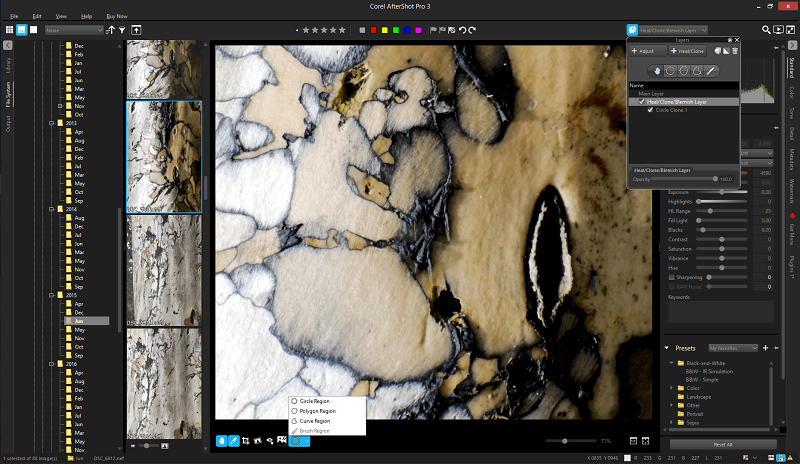
$79.99 ຊື້ຄັ້ງດຽວ, ໃນການຂາຍເຄິ່ງຖາວອນສ່ວນຫຼຸດ 30%
Aftershot Pro ແມ່ນສິ່ງທ້າທາຍຂອງ Corel ຕໍ່ Lightroom, ແລະມັນຕົ້ນຕໍແມ່ນອີງໃສ່ຄວາມໄວຂອງ Aftershot Pro ໃນການປະມວນຜົນຮູບພາບ. ທ່ານບໍ່ ຈຳ ເປັນຕ້ອງນໍາເຂົ້າຮູບພາບຂອງທ່ານເຂົ້າໃນລາຍການເພື່ອໃຊ້ລະບົບການຈັດການຂອງພວກເຂົາ, ແລະເຄື່ອງມືການແກ້ໄຂ RAW ແມ່ນດີກັບເຄື່ອງຈັກແປງ RAW ທີ່ແຂງ. ຖ່າຍຫຼັງPro ຍັງໃຫ້ການແກ້ໄຂຕາມຊັ້ນຂໍ້ມູນໃນທ້ອງຖິ່ນ, ແຕ່ລະບົບບໍ່ຈໍາເປັນທີ່ສັບສົນ ແລະຫຍຸ້ງຍາກໃນການນໍາໃຊ້: ທ່ານບໍ່ໃຊ້ແປງ, ທ່ານກໍານົດພື້ນທີ່ທີ່ຈະແກ້ໄຂດ້ວຍເຄື່ອງມືຮູບຮ່າງແບບ lasso.
Aftershot ເບິ່ງຄືວ່າຈະດຸ່ນດ່ຽງ. ອອກລາຄາລາຄາຖືກໂດຍຄາດຫວັງວ່າທ່ານຈະຊື້ບາງຊຸດການປັບ preset ຂອງເຂົາເຈົ້າ, ເຊິ່ງສາມາດຊື້ຈາກພາຍໃນໂຄງການ. ລວມຕົວແບບ microtransaction ດ້ວຍການສະຫນັບສະຫນູນການສອນແບບຈໍາກັດແລະການປັບຕົວທ້ອງຖິ່ນທີ່ຫນ້າລໍາຄານ, ແລະ Aftershot Pro ຕ້ອງການການເຮັດວຽກເພີ່ມເຕີມກ່ອນທີ່ມັນຈະກຽມພ້ອມສໍາລັບຈຸດເດັ່ນ.
ແຕ່ໜ້າເສຍດາຍ, ເວີຊັ່ນ 3 ໄດ້ຖືກປ່ອຍອອກມາເມື່ອຫຼາຍປີກ່ອນ ແລະບໍ່ມີການສົນທະນາກ່ຽວກັບເວີຊັ່ນ 4. ທີ່ຂ້ອຍສາມາດຊອກຫາໄດ້, ສະນັ້ນມັນອາດຈະບໍ່ເຂົ້າເຖິງວົງການຂອງຜູ້ຊະນະ. ທ່ານສາມາດອ່ານການທົບທວນຄືນຂອງ Aftershot Pro ສະບັບເຕັມໄດ້ທີ່ນີ້.
On1 Photo RAW

$99.99 USD ການຊື້ຄັ້ງດຽວ, ຫຼື $149.99 ຕໍ່ປີສໍາລັບການຈອງ On1 ປະຈໍາເດືອນ.
On1 ຮູບພາບ RAW ໄດ້ມາເປັນເວລາດົນນານນັບຕັ້ງແຕ່ຂ້າພະເຈົ້າໄດ້ທົບທວນມັນຄັ້ງທໍາອິດ. ໃນເວລານັ້ນ, ມັນເປັນບັນນາທິການທີ່ເຫມາະສົມທີ່ຖືກຍຶດຄືນໂດຍການໂຕ້ຕອບທີ່ມີການອອກແບບທີ່ບໍ່ດີ, ບັນຫາທີ່ On1 ໄດ້ແກ້ໄຂໃນທີ່ສຸດ. ແຕ່ຫນ້າເສຍດາຍ, ການອອກແບບໃຫມ່ຂອງການໂຕ້ຕອບເບິ່ງຄືວ່າໄດ້ນໍາສະເຫນີບາງບັນຫາໃຫມ່, ເຊັ່ນ: ການປະດິດຮູບພາບຕາມຮູບຫຍໍ້ຂອງຮູບ RAW ໃນລາຍການແລະບັນຫາການສະແດງອື່ນໆ.
Photo RAW ມີລະບົບການຈັດຕັ້ງຫ້ອງສະຫມຸດທີ່ດີ, ປະຈຸບັນຄຸ້ນເຄີຍ. ຊຸດເຄື່ອງມືການແກ້ໄຂ RAW ຄົບຖ້ວນ, ແລະການແກ້ໄຂຕາມຊັ້ນຂໍ້ມູນ. ສະບັບຫລ້າສຸດໄດ້ເພີ່ມຂຶ້ນເນັ້ນໃສ່ຊຸດທີ່ຕັ້ງໄວ້ລ່ວງໜ້າ (ສ່ວນໃຫຍ່ເພາະພວກເຂົາສາມາດຂາຍເປັນ microtransactions), ເຊິ່ງເຮັດໃຫ້ຂ້ອຍລຳຄານເປັນສ່ວນຕົວຢູ່ສະເໝີ ແຕ່ອາດຈະເປັນປະໂຫຍດສຳລັບຜູ້ໃຊ້ອື່ນໆ.
ທັງໝົດນີ້ມາໃນລາຄາການສະໝັກໃຊ້ລາຍເດືອນທີ່ທຽບເທົ່າກັບ Lightroom ຂອງ Adobe. /Photoshop bundle, ເຊິ່ງເຮັດໃຫ້ມັນເປັນການສະເຫນີມູນຄ່າທີ່ຂີ້ຮ້າຍ. ຂ້ອຍຫວັງວ່າລຸ້ນ Photo RAW ໃນອະນາຄົດຈະປັບປຸງໃນສ່ວນຕິດຕໍ່ຜູ້ໃຊ້ແລະທັນທີທັນໃດ On1 ຈະມີໂປຼແກຼມທີ່ດີ, ແຕ່ຈົນກ່ວານັ້ນຂ້ອຍບໍ່ສາມາດແນະນໍາໃຫ້ໃຜໄດ້. ທ່ານສາມາດອ່ານການທົບທວນຄືນ On1 Photo RAW ສະບັບເຕັມໄດ້ທີ່ນີ້.
Corel PaintShop Pro

$79.99 USD, ການຊື້ຄັ້ງດຽວ
Corel ໄດ້ວາງ PaintShop Pro ເປັນທາງເລືອກ. ກັບ Photoshop, ແລະມັນເປັນບັນນາທິການຮູບພາບດຽວທີ່ມີປະຫວັດການພັດທະນາຕໍ່ໄປອີກແລ້ວ. ແຕ່ຫນ້າເສຍດາຍ, ມັນບໍ່ໄດ້ຮັບຜົນປະໂຫຍດຈາກວົງຈອນການພັດທະນາທີ່ຍາວນານຫຼາຍເທົ່າທີ່ Photoshop ມີ. ການຈັດການໄຟລ໌ RAW ຂອງມັນເປັນເລື່ອງພື້ນຖານຫຼາຍ, ຄືກັບວ່າພວກເຂົາຕ້ອງການບັງຄັບໃຫ້ຜູ້ໃຊ້ເຮັດວຽກກັບ Aftershot Pro – ເຂົາເຈົ້າກໍ່ໄປເຖິງການໂຄສະນາຂອງ Aftershot ໃນໜ້າຈໍການແກ້ໄຂ RAW.
ເວີຊັນຫຼ້າສຸດມີການຊຸກຍູ້ຢ່າງໜັກໜ່ວງ. ເຄື່ອງມືທີ່ຂັບເຄື່ອນດ້ວຍ AI ເຊັ່ນ: ການຂະຫຍາຍ, ການຍົກເລີກ, ແລະການໂຍກຍ້າຍຂອງປອມ, ແຕ່ຂ້ອຍບໍ່ແນ່ໃຈວ່າເຄື່ອງມືເຫຼົ່ານີ້ມີຄວາມດຶງດູດພຽງພໍທີ່ຈະເອົາຊະນະບັນຫາອື່ນໆກັບ Paintshop Pro. ອ່ານການທົບທວນ Corel PaintShop Pro ສະບັບເຕັມສໍາລັບຂໍ້ມູນເພີ່ມເຕີມ.
ACDSee Photo Studio Ultimate

$149.99 USD ການຊື້ຄັ້ງດຽວ, ການສະໝັກໃຊ້ພະລັງງານສໍາລັບລາຄາທີ່ເຫມາະສົມຢ່າງບໍ່ຫນ້າເຊື່ອ. ໃນປັດຈຸບັນມັນເປັນຄູ່ແຂ່ງທີ່ໂດດເດັ່ນທີ່ສຸດກັບລະບົບນິເວດ Adobe ທີ່ຂ້າພະເຈົ້າໄດ້ເຫັນໃນ Windows PC, ສໍາເລັດດ້ວຍການເຊື່ອມໂຍງການເກັບຮັກສາຟັງຄລາວແລະການອັບເດດຄຸນສົມບັດປົກກະຕິທີ່ມີເຄື່ອງມືໃຫມ່ທີ່ຫນ້າສົນໃຈ.
ສໍາລັບຜູ້ທີ່ຕ້ອງການບັນນາທິການທີ່ດີທີ່ສຸດຢ່າງແທ້ຈິງ. ສາມາດໃຊ້ໄດ້, ທາງເລືອກທີ່ແທ້ຈິງແມ່ນ Adobe Photoshop CC . Photoshop ແມ່ນຫນຶ່ງໃນບັນດາບັນນາທິການຮູບພາບທີ່ເກົ່າແກ່ທີ່ສຸດທີ່ຍັງຢູ່ພາຍໃຕ້ການພັດທະນາຢ່າງຫ້າວຫັນ, ແລະປະສົບການຂອງມັນສະແດງໃຫ້ເຫັນ. ມັນມີເຄື່ອງມືການແກ້ໄຂທີ່ມີປະສິດທິພາບທີ່ຕັ້ງຢູ່ໃນການໂຕ້ຕອບທີ່ສາມາດປັບແຕ່ງໄດ້ຢ່າງສົມບູນແບບ, ແລະມັນຖືກປັບໃຫ້ເຫມາະສົມສໍາລັບການຈັດການໄຟລ໌ຂະຫນາດໃຫຍ່ທີ່ມີການດັດແກ້ທີ່ສັບສົນຫຼາຍ.
Photoshop ສາມາດເປັນເລື່ອງທີ່ຫຍຸ້ງຍາກເລັກນ້ອຍສໍາລັບຜູ້ໃຊ້ໃຫມ່, ແຕ່ມີຫຼາຍພັນບົດສອນທີ່ມີຢູ່ເພື່ອໃຫ້ທ່ານໄດ້ຮັບ. ເຖິງຢ່າງວ່ອງໄວ. ບາງຄົນມີບັນຫາກັບຄວາມຈິງທີ່ວ່າເຈົ້າສາມາດເຂົ້າເຖິງ Photoshop ຜ່ານແຜນການສະຫມັກ Adobe Creative Cloud ເທົ່ານັ້ນ, ແຕ່ການພິຈາລະນາວ່າພວກເຂົາອັບເດດເລື້ອຍໆເທົ່າໃດ, ມັນຍັງມີລາຄາຖືກກວ່າລະບົບເກົ່າຂອງການຊື້ສະບັບໃບອະນຸຍາດຕະຫຼອດໄປ.
ແນ່ນອນ. , ເຈົ້າອາດຈະບໍ່ເຫັນດີກັບການເລືອກອັນດັບຕົ້ນຂອງຂ້ອຍ. ພວກເຮົາໄດ້ລວມເອົາຂໍ້ມູນກ່ຽວກັບໂຄງການທີ່ຫຼາກຫຼາຍນອກຈາກຕົວແກ້ໄຂຮູບສາມອັນຂອງຂ້ອຍ, ດັ່ງນັ້ນຫນຶ່ງໃນນັ້ນອາດຈະເຫມາະສົມກັບຮູບແບບຂອງເຈົ້າ. ຖ້າທ່ານກໍາລັງຊອກຫາສິ່ງທີ່ບໍ່ເສຍຄ່າຫຼືແຫຼ່ງເປີດ, ພວກເຮົາຍັງໄດ້ລວມເອົາສອງທາງເລືອກສໍາລັບງົບປະມານທີ່ສະຕິຢູ່ໃນຕອນທ້າຍຂອງບົດຄວາມ - ແຕ່ພວກເຂົາມີຄວາມຫຍຸ້ງຍາກໃນການຮັກສາການອຸທິດຕົນ.ສາມາດໃຊ້ໄດ້.
ACDSee ເປັນຕົວແກ້ໄຂຮູບພາບລະດັບການແນະນຳທີ່ເໝາະສົມເຊິ່ງຖືກຂັດຂວາງໂດຍການຕັດສິນໃຈອອກແບບສ່ວນຕິດຕໍ່ຜູ້ໃຊ້ທີ່ໜ້າເສົ້າໃຈບາງອັນ. ມັນມີການຄຸ້ມຄອງຫ້ອງສະຫມຸດທີ່ດີແລະເຄື່ອງມືການແກ້ໄຂ RAW, ແຕ່ລະບົບການແກ້ໄຂໃນທ້ອງຖິ່ນໂດຍການນໍາໃຊ້ຊັ້ນຕ່າງໆແມ່ນ clunky ແລະຕ້ອງການການແກ້ໄຂຫຼາຍ. ພາກສ່ວນທີ່ແປກທີ່ສຸດແມ່ນວ່າ ACDSee ໄດ້ເພີ່ມບາງວິທີທີ່ຫນ້າສົນໃຈຫຼາຍໃນການພົວພັນກັບເຄື່ອງມືຕ່າງໆ, ແຕ່ຫຼັງຈາກນັ້ນກໍ່ເຮັດໃຫ້ວິທີການມາດຕະຖານເພີ່ມເຕີມເຊັ່ນ: ແປ້ນພິມລັດ.
ACDSee ມີການສ້າງຄູ່ແຂ່ງທີ່ເຂັ້ມແຂງກັບ Photo Studio Ultimate, ແລະມີການພັດທະນາແລະການປັບປຸງເລັກນ້ອຍຫຼາຍມັນອາດຈະຊອກຫາຕົວມັນເອງຢູ່ໃນຈຸດສູງສຸດໃນປະເພດຜູ້ເລີ່ມຕົ້ນຫຼືລະດັບປານກາງ. ແຕ່ຈົນກ່ວາມື້ນັ້ນມາ, ທ່ານດີກວ່າກັບຫນຶ່ງໃນຜູ້ຊະນະຂອງພວກເຮົາ. ທ່ານສາມາດອ່ານການທົບທວນຄືນຢ່າງເຕັມທີ່ຂອງ ACDSee Photo Studio Ultimate ທີ່ນີ້.
Photolemur

$29 ສໍາລັບຄອມພິວເຕີເຄື່ອງດຽວ, ຫຼື $49 ສໍາລັບສູງສຸດ 5 ໃບອະນຸຍາດ.
Photolemur ແມ່ນຕົວແກ້ໄຂຮູບທີ່ງ່າຍດາຍທີ່ໃຊ້ປັນຍາປະດິດເພື່ອແກ້ໄຂບັນດາບັນຫາການຖ່າຍຮູບທີ່ແຕກຕ່າງກັນພ້ອມກັນ. Dehazing, contrast ປັບ, ການຟື້ນຕົວສີ, ແລະ tint ປັບແມ່ນໄດ້ເອົາໃຈໃສ່ກັບຢ່າງແທ້ຈິງທີ່ບໍ່ມີການປ້ອນຂໍ້ມູນຈາກຜູ້ໃຊ້ເພື່ອຜະລິດຮູບພາບທີ່ດີທີ່ສຸດ. ສຽງດີເກີນໄປທີ່ຈະເປັນຄວາມຈິງ, ແມ່ນບໍ? ແຕ່ຫນ້າເສຍດາຍ, ຄືກັບສິ່ງທີ່ເປັນສຽງສ່ວນຫຼາຍ, ມັນແມ່ນ. ມັນເປັນແນວຄວາມຄິດທີ່ດີທີ່ສຸດທີ່ມີອະນາຄົດ, ແຕ່ວ່າມັນຍັງບໍ່ທັນມີ.
ການທົດສອບຂອງຂ້າພະເຈົ້າໄດ້ສະແດງໃຫ້ເຫັນບາງສ່ວນການປັບປຸງຮູບພາບຕົ້ນສະບັບ, ແຕ່ມັນກໍ່ຂຶ້ນກັບຮູບພາບແຫຼ່ງທີ່ທ່ານກໍາລັງເຮັດວຽກກັບ. ໃນການຖ່າຍຮູບດ້ານລຸ່ມຂອງຊາຍຝັ່ງທະເລສາບ Ontario, ມັນເຮັດໜ້າທີ່ເໝາະສົມໃນການເພີ່ມຄວາມຄົມຊັດຂອງທ້ອງຟ້າ ແລະ ແກ້ໄຂການເປີດຮັບແສງທົ່ວໄປ, ແຕ່ມັນບໍ່ສາມາດແກ້ໄຂມຸມຂອບຟ້າໄດ້.
ໃນແບບທຳມະດານີ້. ການສັກຢາຂອງ Juniper cat, ຢ່າງໃດກໍຕາມ, ຕົວຈິງແລ້ວ, ມັນຄຸ້ມຄອງເພື່ອເຮັດໃຫ້ຮູບພາບຮ້າຍແຮງຂຶ້ນໂດຍການ oversaturating ສີ. ການຄລິກສອງສາມຄັ້ງໃນ Lightroom ແມ່ນພຽງພໍເພື່ອບັນທຶກຮູບພາບ, ແຕ່ Photolemur ບໍ່ສາມາດບັນລຸໄດ້ສິ່ງທີ່ໃກ້ຄຽງກັບຜົນໄດ້ຮັບດຽວກັນດ້ວຍຕົວມັນເອງ.

Photolemur ມີການໂຕ້ຕອບທີ່ງ່າຍດາຍຢ່າງບໍ່ຫນ້າເຊື່ອທີ່ອາດຈະດຶງດູດເອົາແບບສະບາຍໆ. ຜູ້ໃຊ້, ແຕ່ຂ້ອຍພົບວ່າມັນຫນ້າເສົ້າໃຈ. ການຄວບຄຸມຜູ້ໃຊ້ພຽງແຕ່ພົບເຫັນຢູ່ທາງລຸ່ມຂວາ, ໃຫ້ທ່ານສາມາດຄວບຄຸມຫຼາຍປານໃດຂອງຮູບພາບ 'boost' ຖືກນໍາໃຊ້. ນີ້ຫມາຍຄວາມວ່າມັນອາດຈະເຮັດໄດ້ດີໃນການແກ້ໄຂຮູບພາບວັນພັກຂອງທ່ານ (ເຊິ່ງມັນສາມາດຂະບວນການເປັນ batch) ແຕ່ຜູ້ຊ່ຽວຊານແລະແມ້ແຕ່ຜູ້ເລີ່ມຕົ້ນສ່ວນໃຫຍ່ຈະຕ້ອງການບາງສິ່ງບາງຢ່າງທີ່ມີການຄວບຄຸມຫຼາຍ.
ຊອບແວການແກ້ໄຂຮູບພາບຟຣີທີ່ດີທີ່ສຸດສໍາລັບ Windows
ໃນຂະນະທີ່ມີຈໍານວນຂະຫນາດໃຫຍ່ຂອງບັນນາທິການຮູບພາບສໍາລັບການຂາຍ, ໂລກຊອບແວຟຣີຍັງມີບາງໂຄງການທີ່ຫນ້າສົນໃຈທີ່ຈະສະເຫນີ. ນີ້ແມ່ນສອງສາມທາງເລືອກຊອບແວທີ່ບໍ່ເສຍຄ່າທີ່ຊ່ວຍໃຫ້ທ່ານປະຕິບັດວຽກງານການແກ້ໄຂຮູບພາບພື້ນຖານບາງຢ່າງ, ເຖິງແມ່ນວ່າພວກມັນຈະບໍ່ເຂົ້າໃກ້ລະດັບການຂັດທີ່ທ່ານສາມາດຄາດຫວັງຈາກໂຄງການທີ່ຈ່າຍເງິນ.
Photo PosPro

Photo Pos Pro ເຮັດໃຫ້ມັນເຂົ້າໄປໃນພາກສ່ວນຟຣີໂດຍຂອບບາງ, ເນື່ອງຈາກວ່າມັນມີທັງສະບັບຟຣີແລະການຈ່າຍເງິນທີ່ມີຢູ່. ສະບັບຟຣີແມ່ນເຕັມໄປດ້ວຍຄຸນສົມບັດທີ່ອຸດົມສົມບູນ, ແຕ່ມັນຈໍາກັດຄວາມລະອຽດທີ່ທ່ານສາມາດສົ່ງອອກຮູບພາບສຸດທ້າຍຂອງທ່ານໄດ້. ຖ້າທ່ານພຽງແຕ່ເຮັດວຽກກ່ຽວກັບຮູບພາບທີ່ທ່ານຕ້ອງການແບ່ງປັນອອນໄລນ໌, ມັນບໍ່ຄວນເຮັດໃຫ້ເກີດບັນຫາໃດໆສໍາລັບທ່ານ - ແລະລາຄາທີ່ເຫມາະສົມ. . ຂ້າພະເຈົ້າໄດ້ສະແກນມັນດ້ວຍ MalwareBytes AntiMalware ແລະ Windows Defender ແລະບໍ່ພົບບັນຫາໃດໆ, ແລະມັນບໍ່ໄດ້ພະຍາຍາມຕິດຕັ້ງແອັບຯຂອງພາກສ່ວນທີສາມໃດໆ.
ສ່ວນຕິດຕໍ່ຜູ້ໃຊ້ແມ່ນຄ້າຍຄືກັນກັບ Photoshop - ຈົນເຖິງທີ່ສຸດ. ສໍາເນົາເກືອບແນ່ນອນ. ມັນມີການສະຫນັບສະຫນູນ RAW ຈໍາກັດ, ເຖິງແມ່ນວ່າມັນບໍ່ໄດ້ສະເຫນີທາງເລືອກການແກ້ໄຂ RAW ທີ່ບໍ່ມີການທໍາລາຍໃດໆທີ່ເຈົ້າຈະພົບເຫັນຢູ່ໃນໂຄງການທີ່ຈ່າຍ. ຂ້ອຍບໍ່ຕ້ອງການທີ່ຈະໃຊ້ມັນສໍາລັບການດັດແກ້ທັງຫມົດຂອງຂ້ອຍ, ແຕ່ມັນຄວນຈະສາມາດເຮັດວຽກໄດ້ - ໃນທີ່ສຸດ.
GIMP

GIMP's ການໂຕ້ຕອບກໍາລັງປັບປຸງຢ່າງຊ້າໆ, ແຕ່ມັນຍັງມີອີກຫຼາຍວິທີທີ່ຈະໄປ
ໃນຂະນະທີ່ມັນມີຊື່ທີ່ຫນ້າຈົດຈໍາ, GIMP ຫຍໍ້ມາຈາກ GNU Image Manipulation Program. ນີ້ບໍ່ໄດ້ຫມາຍເຖິງ wildebeest, ແຕ່ແທນທີ່ຈະເປັນແຫຼ່ງເປີດ GNU General Public License ທີ່ຄວບຄຸມວິທີການທີ່ມັນສາມາດໄດ້ຮັບການແກ້ໄຂໂດຍຊຸມຊົນ. ໃນຄວາມເປັນຈິງ, ມັນມີປະຫວັດການພັດທະນາທີ່ຍາວນານທີ່ຫນ້າປະຫລາດໃຈ, ຕັ້ງແຕ່ປີ 1996 - ແຕ່ຫນ້າເສຍດາຍ, ໃນຂະນະທີ່ມັນມີຄວາມເຂັ້ມແຂງແລະເປັນທີ່ຮັກແພງຫຼາຍ, ບາງຄັ້ງມັນຮູ້ສຶກວ່າສ່ວນຕິດຕໍ່ຜູ້ໃຊ້ບໍ່ໄດ້ຖືກປັບປຸງ.ຕັ້ງແຕ່ນັ້ນມາ.
ລຸ້ນລ່າສຸດໄດ້ພະຍາຍາມແກ້ໄຂບັນຫາໃນການໂຕ້ຕອບ, ແລະໃນຂະນະທີ່ມັນປັບປຸງບາງສ່ວນ, ມັນກໍຍັງບໍ່ມີບ່ອນໃດທີ່ເກືອບຈະຂັດໄດ້ພຽງພໍສໍາລັບການນໍາໃຊ້ປົກກະຕິ, ຫນັກແຫນ້ນທີ່ຜູ້ຊ່ຽວຊານຕ້ອງການ.
ໃນຂະນະທີ່ຕົວຈິງແລ້ວມັນມີຄຸນນະສົມບັດທີ່ຫນ້າປະທັບໃຈແລະການສະຫນັບສະຫນູນ plugin ທີ່ດີເລີດ, ລັກສະນະທີ່ຫນ້າເສົ້າໃຈຂອງການເຮັດວຽກກັບຢ່າງໄວວາກາຍເປັນປາກົດຂື້ນ. ມັນບໍ່ມີການສະຫນັບສະຫນຸນ RAW ພື້ນເມືອງໃດກໍ່ຕາມ, ເຊິ່ງຈໍາກັດການນໍາໃຊ້ມັນເປັນບັນນາທິການຮູບພາບທີ່ຈະເຮັດວຽກກັບ JPEGs. ໃນຂະນະທີ່ເວັບໄຊທ໌ GIMP ກ່າວເຖິງການນໍາໃຊ້ຂອງມັນໃນຮູບເງົາ, ການຮຽກຮ້ອງຈະສູນເສຍໄອນ້ໍາຢ່າງໄວວາເມື່ອທ່ານຮູ້ວ່າບົດຄວາມດຽວທີ່ເຂົາເຈົ້າເຊື່ອມຕໍ່ກັບແມ່ນກ່ຽວກັບ Scooby Doo , flop ຈາກ 2002.
ທັງໝົດຂອງ ໂຄງການດັ່ງກ່າວໄດ້ຮັບການພັດທະນາສໍາລັບການຟຣີ, ຊຶ່ງແນ່ນອນວ່າເປັນຜົນສໍາເລັດທີ່ປະທັບໃຈ, ແຕ່ວ່າມັນມີຄວາມຮູ້ສຶກຂອງໂຄງການທີ່ອອກແບບໂດຍຜູ້ຂຽນໂຄງການ. ມັນເປັນການເຮັດວຽກທີ່ຂັບເຄື່ອນ, ແລະບໍ່ສົນໃຈກັບປະສົບການຂອງຜູ້ໃຊ້. ຫວັງວ່າ, ໃນໄວໆນີ້, ຜູ້ອອກແບບ UX ແລະນັກຂຽນໂປລແກລມຈະນັ່ງລົງແລະສ້າງຫນ້າທີ່ດີກວ່າ, ແຕ່ຈົນກ່ວານັ້ນ, ມັນຈະບໍ່ເປັນປະໂຫຍດສໍາລັບການດັດແກ້ຮູບພາບທີ່ຮ້າຍແຮງຫຼາຍ. ເວັ້ນເສຍແຕ່ວ່າທ່ານຢູ່ໃນ Linux, ແນ່ນອນ, ບ່ອນທີ່ທາງເລືອກທີ່ບໍ່ແມ່ນ virtualized ຂອງທ່ານແມ່ນຈໍາກັດທີ່ສຸດ.
ບັນນາທິການຮູບພາບທີ່ດີທີ່ສຸດສໍາລັບ Windows: ວິທີການຂ້າພະເຈົ້າທົດສອບແລະເລືອກ
ບັນນາທິການຮູບພາບ PC ສ່ວນໃຫຍ່ມີຄືກັນ. ເປົ້າໝາຍທົ່ວໄປ: ຂັດຮູບຂອງເຈົ້າໃຫ້ເບິ່ງດີທີ່ສຸດ ແລະເອົາພວກມັນອອກມາສູ່ໂລກ. ພວກເຂົາບໍ່ໄດ້ມີຈຸດປະສົງທັງຫມົດສໍາລັບຕະຫຼາດດຽວກັນ, ຕາມການສະເຫນີບາງຢ່າງຄຸນສົມບັດທີ່ເປັນມືອາຊີບທີ່ຊັດເຈນທີ່ສຸດ ໃນຂະນະທີ່ຄົນອື່ນເນັ້ນໃສ່ການແກ້ໄຂ ແລະການແບ່ງປັນທີ່ໄວ, ແຕ່ເປົ້າໝາຍຫຼັກນັ້ນໃຊ້ໄດ້ກັບບັນນາທິການທັງໝົດ.
ການແກ້ໄຂຮູບ RAW ປົກກະຕິກ່ຽວຂ້ອງກັບການເປີດຮູບພາບຂອງທ່ານ, ປັບອົງປະກອບເຊັ່ນ: ໄຮໄລ້/ເງົາ, ໂຕນສີ. ແລະການແກ້ໄຂການບິດເບືອນຂອງເລນ, ຫຼັງຈາກນັ້ນເຮັດວຽກໂດຍຜ່ານການແກ້ໄຂທ້ອງຖິ່ນເພີ່ມເຕີມກ່ອນທີ່ຈະສໍາເລັດຮູບຂອງທ່ານເຂົ້າໄປໃນຮູບແບບທີ່ສາມາດໃຊ້ໄດ້. ໃນຂະນະທີ່ຂ້ອຍກໍາລັງຈັດຮຽງຜ່ານທຸກຕົວແກ້ໄຂຮູບພາບທີ່ຂ້ອຍໄດ້ທົບທວນຄືນສໍາລັບ SoftwareHow ແລະເລືອກທີ່ດີທີ່ສຸດ, ຂ້ອຍຕິດຢູ່ໃນເງື່ອນໄຂດຽວກັນໂດຍອີງໃສ່ຂະບວນການເຮັດວຽກນັ້ນ:
ມັນຈັດການກັບຮູບ RAW ແນວໃດ?
ເກືອບທຸກຊ່າງພາບກຳລັງຖ່າຍຮູບໃນຮູບແບບ RAW ໃນທຸກມື້ນີ້, ແລະຖ້າທ່ານບໍ່ແມ່ນ, ທ່ານກໍ່ຄວນຈະເປັນ. ບັນນາທິການ RAW ທີ່ດີຄວນສະເໜີເຄື່ອງມືການແກ້ໄຂທີ່ບໍ່ທໍາລາຍ, ການປ່ຽນໄຮໄລ້/ສີ/ເງົາທີ່ຖືກຕ້ອງ ແລະຖືກປັບໃຫ້ເໝາະສົມເພື່ອຈັດການຮູບພາບຄວາມລະອຽດສູງໄດ້ໄວ, ຕອບສະໜອງໄດ້ໄວ.
ດີປານໃດ. ຄຸນສົມບັດການແກ້ໄຂໃນທ້ອງຖິ່ນຂອງມັນບໍ?
ເມື່ອທ່ານສ້າງການປັບຕົວທົ່ວໄປທີ່ທ່ານຕ້ອງການເຮັດກັບຮູບພາບຂອງທ່ານ, ທ່ານອາດຈະພົບວ່າມີບາງພື້ນທີ່ສະເພາະທີ່ຕ້ອງການຄວາມສົນໃຈຫຼາຍກວ່າອັນອື່ນ. ບາງຕົວແກ້ໄຂຮູບພາບອະນຸຍາດໃຫ້ທ່ານເຮັດການແກ້ໄຂໃນທ້ອງຖິ່ນໂດຍໃຊ້ລະບົບຊັ້ນຂໍ້ມູນ, ໃນຂະນະທີ່ຄົນອື່ນໃຊ້ pins ແລະຫນ້າກາກເພື່ອເນັ້ນໃສ່ພື້ນທີ່ທີ່ຕ້ອງການວຽກພິເສດ. ທັງສອງມີຂໍ້ໄດ້ປຽບຂອງເຂົາເຈົ້າ, ແຕ່ສິ່ງທີ່ສໍາຄັນທີ່ສຸດທີ່ຈະຊອກຫາຢູ່ທີ່ນີ້ແມ່ນວິທີການສະເພາະແລະການຄວບຄຸມການແກ້ໄຂທ້ອງຖິ່ນຂອງທ່ານສາມາດ.be.
ສ່ວນຕິດຕໍ່ຜູ້ໃຊ້ຖືກອອກແບບໄດ້ດີ ແລະໃຊ້ງ່າຍບໍ?
ເຊັ່ນດຽວກັບຊອບແວທັງໝົດ, ສ່ວນຕິດຕໍ່ຜູ້ໃຊ້ຂອງຕົວແກ້ໄຂຮູບຂອງເຈົ້າຈະເປັນສິ່ງໜຶ່ງທີ່ພິຈາລະນາທີ່ສຳຄັນທີ່ສຸດ. ບັນນາທິການທີ່ມີອໍານາດທີ່ສຸດໃນໂລກແມ່ນບໍ່ມີການຊ່ວຍເຫຼືອໃຜຖ້າມັນຫນ້າເສົ້າໃຈຫຼືເປັນໄປບໍ່ໄດ້ທີ່ຈະໃຊ້. ການໂຕ້ຕອບຜູ້ໃຊ້ທີ່ດີຈະຊ່ວຍໃຫ້ທ່ານແລະເຮັດວຽກກັບທ່ານແທນທີ່ຈະເຂົ້າໄປໃນທາງ.
ຜູ້ໃຊ້ມືອາຊີບທຸກຄົນມັກຈະພັດທະນາວິທີການເຮັດວຽກກັບໂປຼແກຼມຂອງຕົນເອງ, ດັ່ງນັ້ນການໂຕ້ຕອບທີ່ສາມາດປັບແຕ່ງໄດ້ແມ່ນຜົນປະໂຫຍດທີ່ແທ້ຈິງ, ແຕ່. ການຕັ້ງຄ່າເລີ່ມຕົ້ນທີ່ດີຍັງຈະເຮັດໃຫ້ຜູ້ໃຊ້ໃໝ່ສາມາດປັບຕົວ ແລະຮຽນຮູ້ໄດ້ໄວ.
ໂປຣແກຣມມີການຕອບສະໜອງດີເທົ່າໃດ?
ຄວາມໄວການປຸງແຕ່ງຮູບພາບຊ້າສາມາດເຮັດໃຫ້ເກີດບັນຫາໃຫຍ່ໃນຂະບວນການເຮັດວຽກໄດ້. ນີ້ແມ່ນຄວາມກັງວົນຫຼາຍກວ່າສໍາລັບຜູ້ໃຊ້ມືອາຊີບທີ່ຕ້ອງການແກ້ໄຂຮູບພາບທີ່ມີຄວາມລະອຽດສູງຈໍານວນຫຼາຍໄວເທົ່າທີ່ຈະໄວໄດ້, ແຕ່ມັນຍັງສາມາດເຮັດໃຫ້ຜູ້ຖ່າຍຮູບທີ່ບໍ່ຄ່ອຍພໍໃຈຫຼາຍຂຶ້ນ.
ໂຄງການຕອບສະຫນອງຈະເປີດຮູບພາບຂອງທ່ານ. ຢ່າງວ່ອງໄວແລະສະແດງຜົນຂອງການແກ້ໄຂຂອງທ່ານໂດຍບໍ່ມີການຊັກຊ້າທີ່ໃຊ້ເວລາຫຼາຍເກີນໄປສໍາລັບການປະມວນຜົນ. ບາງສ່ວນຂອງນີ້ຈະຂຶ້ນກັບຄວາມໄວຂອງຄອມພິວເຕີຂອງທ່ານ, ແຕ່ບາງໂຄງການປະຕິບັດຄວາມໄວໄດ້ດີກວ່າເຄື່ອງອື່ນໆ.
ມີວິທີການຈັດການຫ້ອງສະຫມຸດຮູບພາບຂອງທ່ານບໍ?
ບໍ່ແມ່ນຕົວແກ້ໄຂຮູບທັງໝົດທີ່ມາພ້ອມກັບວິທີການຈັດການຮູບຂອງເຈົ້າ. ຖ້າເຈົ້າຖ່າຍຮູບຫຼາຍໆ ແລະຖ່າຍຮູບຫຼາຍອັນນີ້ຈະເປັນຄວາມກັງວົນທີ່ສຳຄັນສຳລັບເຈົ້າລະບົບທີ່ດີຂອງທຸງ, ການໃສ່ລະຫັດສີແລະແທັກ metadata ສາມາດເຮັດໃຫ້ການຈັດລຽງຮູບພາບທີ່ດີຈາກບໍ່ດີຫຼາຍງ່າຍຂຶ້ນ. ຖ້າເຈົ້າເປັນຊ່າງພາບແບບສະບາຍໆ (ຫຼືຂີ້ຄ້ານເລັກນ້ອຍໃນການບັນທຶກ, ຄືກັບເຈົ້າແທ້ໆ), ເຈົ້າອາດບໍ່ຈໍາເປັນຕ້ອງຈັດລໍາດັບຄວາມສໍາຄັນອັນນີ້ຫຼາຍ.
ຊອບແວລາຄາບໍ່ແພງບໍ?
ມີລາຄາທີ່ຫຼາກຫຼາຍໃນໂລກຂອງຕົວແກ້ໄຂຮູບພາບ, ແລະພວກມັນທັງໝົດບໍ່ໄດ້ໃຫ້ຄ່າດຽວກັນກັບເງິນໂດລາຂອງເຈົ້າ. ຖ້າທ່ານເປັນຜູ້ໃຊ້ທຸລະກິດ, ຄ່າໃຊ້ຈ່າຍອາດຈະມີຄວາມສໍາຄັນຫນ້ອຍຍ້ອນວ່າມັນເປັນຄ່າໃຊ້ຈ່າຍທີ່ຫັກອອກໄດ້, ແຕ່ມັນຍັງຄົງເປັນຄວາມຄິດທີ່ດີທີ່ຈະຮັກສາລາຄາຢູ່ໃນໃຈ.
ບັນນາທິການບາງຄົນສາມາດໃຊ້ໄດ້ສໍາລັບລາຄາຊື້ຄັ້ງດຽວ, ໃນຂະນະທີ່ຄົນອື່ນສາມາດໃຊ້ໄດ້ຜ່ານການສະໝັກໃຊ້ແບບເກີດຂຶ້ນຊ້ຳເທົ່ານັ້ນ. ຜູ້ໃຊ້ຈໍານວນຫຼາຍຖືກປະຖິ້ມໂດຍຄວາມຄິດຂອງຊອບແວການສະຫມັກ, ແຕ່ພວກເຮົາມີທາງເລືອກຈໍານວນຫນຶ່ງສໍາລັບການແກ້ໄຂທີ່ມີໃບອະນຸຍາດຕໍ່ເນື່ອງ.
ມີການສອນທີ່ດີແລະການສະຫນັບສະຫນູນຊຸມຊົນ?
ການຮຽນຮູ້ຊິ້ນສ່ວນໃໝ່ຂອງຊອບແວອາດໃຊ້ເວລາ. ຊ່າງຖ່າຍຮູບແບບສະບາຍໆມີຄວາມຫຼູຫຼາຂອງການຮຽນຮູ້ໂດຍການເຮັດ, ແຕ່ຜູ້ປະກອບອາຊີບຕ້ອງເລັ່ງຄວາມໄວໃຫ້ໄວເທົ່າທີ່ຈະໄວໄດ້ ເພື່ອໃຫ້ພວກເຂົາມີປະສິດທິພາບ. ແຕ່ບໍ່ວ່າເຈົ້າຈະໃຊ້ບັນນາທິການໃໝ່ຂອງເຈົ້າແນວໃດ, ຊຸດສອນທີ່ດີ ແລະ ຊຸມຊົນທີ່ຈະເລີນຮຸ່ງເຮືອງຂອງຜູ້ໃຊ້ຄົນອື່ນກໍ່ສາມາດເລັ່ງແລະເຮັດໃຫ້ຂະບວນການຮຽນງ່າຍຂຶ້ນໄດ້.
ມັນເຂົ້າກັນໄດ້ກັບທຸກລຸ້ນຂອງ Windows?
ບາງໂປຣແກຣມບໍ່ເຂົ້າກັນໄດ້ກັບທຸກລຸ້ນຂອງ Windows. ບາງຄົນແມ່ນເຂົ້າກັນໄດ້ຕະຫຼອດທາງກັບ Windows XP, ແຕ່ບາງອັນຕ້ອງການ Windows 10. ສິ່ງຕ່າງໆເລີ່ມມີບັນຫາແທ້ໆເມື່ອຊິ້ນສ່ວນຂອງຊອບແວບໍ່ເຂົ້າກັນໄດ້ກັບ Windows ຮຸ່ນຫຼ້າສຸດ, ເນື່ອງຈາກການບັງຄັບໃຫ້ດໍາເນີນໂຄງການຂອງທ່ານໃນໂຫມດເຂົ້າກັນໄດ້ອາດຈະຈໍາກັດ. ການທໍາງານແລະຄວາມຫມັ້ນຄົງຂອງມັນຫຼາຍຂຶ້ນ.
ສະຫຼຸບ
Phew, ມັນໃຊ້ເວລາບາງເວລາ – ແຕ່ຫວັງວ່າໃນປັດຈຸບັນ, ທ່ານໄດ້ຮັບຄວາມຮູ້ສຶກທີ່ດີກວ່າຫຼາຍຂອງສິ່ງທີ່ມີຢູ່ໃນໂລກຂອງການແກ້ໄຂຮູບພາບ. ຊອບແວສໍາລັບ Windows PCs. ມີບາງທາງເລືອກທີ່ໄດ້ຮັບຄ່າຈ້າງທີ່ດີແລະບາງທາງເລືອກຊອບແວຟຣີທີ່ຫນ້າສົນໃຈ, ເຖິງແມ່ນວ່າບັນນາທິການທີ່ຮ້າຍແຮງໃດໆຈະຍິນດີທີ່ຈະຈ່າຍຄ່າບັນນາທິການທີ່ໄດ້ຮັບການທົດສອບຢ່າງລະມັດລະວັງແລະຖືກພິສູດໃນສະພາບແວດລ້ອມການເຮັດວຽກທີ່ເປັນມືອາຊີບ. ບໍ່ວ່າເຈົ້າເປັນຊ່າງພາບເລີ່ມຕົ້ນ, ລະດັບປານກາງ ຫຼື ມືອາຊີບທີ່ຕ້ອງການທີ່ສຸດ, ຂ້ອຍຫວັງວ່າການທົບທວນຮອບນີ້ຊ່ວຍໃຫ້ທ່ານຊອກຫາໂປຼແກຼມທີ່ເໝາະສົມກັບຮູບແບບຂອງເຈົ້າໄດ້ບໍ!
ຂ້ອຍຂ້າມຕົວແກ້ໄຂຮູບ Windows ທີ່ທ່ານມັກບໍ່? ? ໃຫ້ຂ້ອຍຮູ້ໃນຄໍາເຫັນ, ແລະຂ້ອຍຈະພະຍາຍາມມັນແລະແຈ້ງໃຫ້ເຈົ້າຮູ້ວ່າຂ້ອຍຄິດແນວໃດ!
ທີມງານພັດທະນາ.ຢູ່ໃນເຄື່ອງ Mac ບໍ? ອ່ານເພີ່ມເຕີມ: ບັນນາທິການຮູບພາບທີ່ດີທີ່ສຸດສໍາລັບ Mac
ເປັນຫຍັງໄວ້ວາງໃຈຂ້ອຍ?
ສະບາຍດີ, ຂ້ອຍຊື່ Thomas Boldt, ແລະຂ້ອຍເປັນນັກອອກແບບກຣາຟິກ, ຊ່າງພາບ ແລະນັກຂຽນທັງໝົດເປັນໜຶ່ງດຽວ. ເຈົ້າອາດຈະໄດ້ເຫັນຂໍ້ຄວາມຂອງຂ້ອຍຢູ່ທີ່ນີ້ກ່ຽວກັບ SoftwareHow ການທົບທວນຄືນຫຼາຍປະເພດຂອງຊອບແວທີ່ແຕກຕ່າງກັນ, ແຕ່ຫຼາຍບົດຄວາມຂອງຂ້ອຍແມ່ນກ່ຽວກັບຊອບແວການແກ້ໄຂຮູບພາບ. ຂ້ອຍທົດສອບຕົວແກ້ໄຂຮູບພາບໃຫມ່ຕະຫຼອດເວລາສໍາລັບຂັ້ນຕອນການຖ່າຍຮູບສ່ວນຕົວຂອງຂ້ອຍເພື່ອເບິ່ງວ່າພວກມັນດີກ່ວາສິ່ງທີ່ຂ້ອຍກໍາລັງໃຊ້ໃນຕອນນີ້, ດັ່ງນັ້ນມັນເປັນສິ່ງທີ່ເຫມາະສົມສໍາລັບຂ້ອຍທີ່ຈະຂຽນກ່ຽວກັບພວກມັນ. ຄວາມຮູ້ຄວນໄດ້ຮັບການແບ່ງປັນ, ແລະຂ້ອຍຍິນດີທີ່ຈະເຮັດມັນ!
ຂ້ອຍເຮັດວຽກໃນສິລະປະກາຟິກມາເປັນເວລາຫຼາຍກວ່າທົດສະວັດ, ແຕ່ຄວາມສົນໃຈຂອງຂ້ອຍໃນທັງການຖ່າຍຮູບແລະຊອບແວແກ້ໄຂຮູບພາບກໍ່ເລີ່ມກັບຄືນມາອີກເມື່ອຂ້ອຍ ທໍາອິດໄດ້ຮັບມືຂອງຂ້ອຍກ່ຽວກັບສໍາເນົາ Adobe Photoshop 5 ໃນຫ້ອງທົດລອງຄອມພິວເຕີຂອງໂຮງຮຽນມັດທະຍົມ. ຕັ້ງແຕ່ນັ້ນມາ, ຂ້ອຍໄດ້ທົດສອບ, ທົດລອງ, ແລະເຮັດວຽກຢ່າງເປັນມືອາຊີບກັບຊອຟແວການແກ້ໄຂຮູບພາບທີ່ຫຼາກຫຼາຍ, ແລະຂ້ອຍຢູ່ທີ່ນີ້ເພື່ອນໍາເອົາປະສົບການທັງໝົດນັ້ນມາໃຫ້ທ່ານ. ບໍ່ວ່າເຈົ້າກຳລັງຊອກຫາທາງເລືອກທີ່ດີທີ່ສຸດ ຫຼືທາງເລືອກທີ່ບໍ່ເສຍຄ່າ, ຂ້ອຍອາດຈະໃຊ້ມັນແລ້ວ ແລະສາມາດປະຫຍັດບັນຫາໃນການທົດສອບດ້ວຍຕົວເຈົ້າເອງໄດ້.
ໂລກຂອງຊອບແວແກ້ໄຂຮູບພາບ
ຍ້ອນວ່າລະດັບຂອງບັນນາທິການຮູບພາບເພີ່ມຂຶ້ນແລະມີຄວາມສາມາດຫຼາຍຂື້ນ, ມັນເບິ່ງຄືວ່າພວກເຂົາທັງຫມົດໄດ້ເລີ່ມຕົ້ນທີ່ຈະສ້າງຊຸດຄຸນສົມບັດຫຼັກຂອງກັນແລະກັນ. ນີ້ແມ່ນສັງເກດເຫັນໂດຍສະເພາະໃນເວລາທີ່ເຮັດວຽກກັບ RAWຮູບພາບ, ເນື່ອງຈາກວ່າເກືອບທຸກບັນນາທິການຮູບພາບ RAW ມີຊຸດທາງເລືອກການພັດທະນາທີ່ຄ້າຍຄືກັນສໍາລັບການປັບແລະປ່ຽນຮູບພາບຂອງທ່ານ. ມັນອາດຈະເລີ່ມເບິ່ງຄືວ່າບໍ່ມີຄວາມແຕກຕ່າງທີ່ເປັນປະໂຫຍດແທ້ໆລະຫວ່າງບັນນາທິການຕ່າງໆ, ແຕ່ມັນຍັງມີຫຼາຍກວ່ານັ້ນ.
ຄວາມຄ້າຍຄືກັນທີ່ເພີ່ມຂຶ້ນນີ້ບໍ່ແມ່ນຍ້ອນວ່າຜູ້ພັດທະນາຊອບແວບໍ່ມີແຮງບັນດານໃຈ, ແຕ່ຫຼາຍກວ່ານັ້ນແມ່ນຍ້ອນວ່າ ມີຈໍານວນຈໍາກັດຂອງສິ່ງທີ່ທ່ານອາດຈະຕ້ອງແກ້ໄຂກ່ຽວກັບການຖ່າຍຮູບ. ມັນບໍ່ແປກໃຈທີ່ກ້ອງຖ່າຍຮູບທັງໝົດມີຟັງຊັນພື້ນຖານທີ່ຄ້າຍຄືກັນ, ສະນັ້ນມັນບໍ່ຄວນຈະແປກໃຈເກີນໄປທີ່ຕົວແກ້ໄຂຮູບພາບສ່ວນໃຫຍ່ມີຫນ້າທີ່ພື້ນຖານຄືກັນ.
ດັ່ງນັ້ນ, ທ່ານຖາມວ່າ, ຖ້າພວກມັນທັງຫມົດແມ່ນຄ້າຍຄືກັນ,. ສິ່ງທີ່ສາມາດເຮັດໃຫ້ບັນນາທິການຮູບພາບຫນຶ່ງດີກ່ວາຄົນອື່ນ? ມັນ turns ອອກຂ້ອນຂ້າງຫຼາຍ. ມັນສ່ວນຫຼາຍແມ່ນຂຶ້ນກັບຄວາມຊັດເຈນທີ່ເຈົ້າຕ້ອງການໃນການດັດແກ້ຂອງເຈົ້າ, ແຕ່ມັນຂື້ນກັບການເຮັດວຽກຂອງໂປລແກລມໄດ້ດີແລະການອອກແບບມັນດີເທົ່າໃດ. ຖ້າໂຄງການໃດນຶ່ງມີເຄື່ອງມືທີ່ດີທີ່ສຸດໃນໂລກ ແຕ່ບໍ່ມີໃຜສາມາດຄິດຫາວິທີໃຊ້ພວກມັນໄດ້, ມັນຄົງຈະບໍ່ປະສົບຄວາມສຳເລັດຫລາຍປານໃດ.
ເມື່ອເວົ້າເຖິງການດັດແກ້ຮູບ RAW, ມີອີກອັນໜຶ່ງຂອງ ປິດສະທີ່ເຖິງແມ່ນຊ່າງຖ່າຍຮູບທີ່ມີປະສົບການຫຼາຍຄົນກໍ່ບໍ່ຮູ້: ເຄື່ອງຈັກແປງ RAW. ເມື່ອທ່ານຖ່າຍຮູບ RAW, ກ້ອງຖ່າຍຮູບຂອງທ່ານຈະສ້າງໄຟລ໌ທີ່ເປັນຂໍ້ມູນດິບຈາກເຊັນເຊີດິຈິຕອນ. ນີ້ເຮັດໃຫ້ທ່ານມີຄວາມຍືດຫຍຸ່ນຫຼາຍຂຶ້ນເມື່ອທ່ານແກ້ໄຂມັນໃນພາຍຫຼັງ, ແຕ່ມັນກໍ່ຫມາຍຄວາມວ່າແຕ່ລະຄົນຊິ້ນສ່ວນຂອງຊອບແວມີວິທີທີ່ແຕກຕ່າງກັນເລັກນ້ອຍໃນການຕີຄວາມຫມາຍໄຟລ໌ RAW. ໂດຍປົກກະຕິແລ້ວ ເຈົ້າສາມາດແກ້ໄຂພວກມັນໃຫ້ກົງກັນໄດ້, ແຕ່ເປັນຫຍັງເຈົ້າຈຶ່ງຢາກເສຍເວລາໃນການປັບປ່ຽນແບບງ່າຍໆທີ່ໂປຣແກຣມອື່ນຈະຈັດການໄດ້ຢ່າງສົມບູນແບບໂດຍບໍ່ມີການຊ່ວຍເຫຼືອຂອງເຈົ້າ?
ຂ້ອຍຕ້ອງການຕົວແກ້ໄຂຮູບແທ້ໆບໍ?
ບັນນາທິການຮູບພາບບໍ່ແມ່ນສ່ວນທີ່ຈໍາເປັນຂອງການຖ່າຍຮູບ, ແຕ່ແນ່ນອນວ່າພວກມັນສາມາດຊ່ວຍໃນສະຖານະການທີ່ເຫມາະສົມ. ຊ່າງຖ່າຍຮູບທຸກຄົນມີຄວາມຮູ້ສຶກອຸກອັ່ງຂອງການສັກຢາທີ່ຖືກທໍາລາຍ, ແຕ່ດ້ວຍທັກສະເລັກນ້ອຍແລະບັນນາທິການທີ່ເຫມາະສົມ, ທ່ານສາມາດປ່ຽນໂອກາດທີ່ພາດໄປເປັນ masterpiece ໄດ້. ການເອົາພື້ນຫຼັງທີ່ລົບກວນອອກ ຫຼື ການປັບຕົວເລັກນ້ອຍຕໍ່ກັບສະຖານທີ່ຂອງວັດຖຸສາມາດຊ່ວຍປະຢັດການສັກຢາຈາກການເສຍເງິນໄດ້. ແມ່ນແຕ່ຮູບພາບທີ່ຍອດຢ້ຽມຢູ່ແລ້ວກໍສາມາດໄດ້ຮັບປະໂຫຍດຈາກ TLC ເພີ່ມເຕີມເລັກນ້ອຍ.
ຮູບສ່ວນໃຫຍ່ທີ່ທ່ານເຫັນໃນຄັງ, ວາລະສານ ຫຼືທົ່ວເວັບໄດ້ຮັບຜົນປະໂຫຍດຈາກການແຕ່ງໜ້າບາງອັນ, ແລະການປັບປ່ຽນຂັ້ນພື້ນຖານເຊັ່ນ: ການເປີດຮັບແສງ, ກົງກັນຂ້າມ, ສີຂາວ. ການດຸ່ນດ່ຽງແລະຄວາມຄົມຊັດສາມາດປັບປຸງເກືອບທຸກຮູບ. ບັນນາທິການບາງຄົນມີຄວາມສາມາດຫຼາຍຈົນເຮັດໃຫ້ມົວເສັ້ນລະຫວ່າງການຖ່າຍຮູບ ແລະຮູບແຕ້ມຮູບຈິງ. ຍັງມີນັກຖ່າຍຮູບຈຳນວນໜຶ່ງຢູ່ບ່ອນນັ້ນ - ປົກກະຕິແລ້ວໃນໂລກສິລະປະ - ຜູ້ທີ່ຢືນຢັນທີ່ຈະໃຊ້ຮູບທີ່ບໍ່ຖືກແຕະຕ້ອງ, ແຕ່ພວກເຂົາຕັ້ງໃຈເລືອກເຮັດແນວນັ້ນ.
ຖ້າທ່ານເຮັດວຽກກັບຮູບພາບຢ່າງເປັນມືອາຊີບ, ການມີບັນນາທິການຮູບພາບແຂງແມ່ນຄວາມຕ້ອງການພື້ນຖານທີ່ຕ້ອງມີ. ເຈົ້າຕ້ອງການໃຫ້ແນ່ໃຈວ່າມັນງ່າຍການນໍາໃຊ້ແລະການຕອບສະຫນອງ, ດັ່ງນັ້ນການແກ້ໄຂຮູບພາບບໍ່ໄດ້ເຮັດໃຫ້ການເຮັດວຽກທີ່ເຫຼືອຂອງການຜະລິດຊ້າລົງ. ເນື່ອງຈາກຮູບພາບເປັນເຄື່ອງມືທີ່ມີປະສິດທິພາບສູງສຳລັບການຂາຍ ແລະ ການເລົ່າເລື່ອງ, ເຈົ້າຕ້ອງແນ່ໃຈວ່າຮູບພາບທຸກອັນຖືກຂັດໃຫ້ສົມບູນແບບ, ລົງໄປເຖິງ pixel ສຸດທ້າຍ.
ແນ່ນອນ, ບໍ່ແມ່ນທຸກຮູບຈະຕ້ອງຖືກແກ້ໄຂຢ່າງໜັກໜ່ວງ, ແລະຫຼາຍໆຄົນບໍ່ຕ້ອງການການແກ້ໄຂໃດໆເລີຍ. ຖ້າທ່ານພຽງແຕ່ຖ່າຍຮູບວັນພັກຜ່ອນເພື່ອແບ່ງປັນໃນສື່ສັງຄົມ, ທ່ານອາດຈະບໍ່ ຈຳ ເປັນຕ້ອງປະມວນຜົນແຕ່ລະອັນຜ່ານຕົວແກ້ໄຂລະດັບສູງກ່ອນທີ່ຈະສະແດງໃຫ້ ໝູ່ ເພື່ອນແລະຄອບຄົວຂອງທ່ານ.
ສື່ສັງຄົມແລະການແບ່ງປັນຮູບພາບສ່ວນໃຫຍ່. ເວັບໄຊທ໌ມີຄວາມຍິນດີທີ່ຈະປັບຂະຫນາດຮູບພາບຂອງທ່ານສໍາລັບທ່ານ, ແລະຫຼາຍໆອັນຊ່ວຍໃຫ້ທ່ານສາມາດຕັດໄດ້ໄວ, ການກັ່ນຕອງ, ແລະການປັບຕົວອື່ນໆ. ບໍ່ວ່າມັນຈະແຊບປານໃດ, Instagram snaps ຂອງອາຫານທ່ຽງຂອງເຈົ້າຍັງຄົງໄດ້ຮັບຫົວໃຈຫຼາຍໂດຍບໍ່ມີການຖືກ retouched (ເຖິງແມ່ນວ່າ app Instagram ມີບາງທາງເລືອກການແກ້ໄຂພື້ນຖານທີ່ດີນອກຈາກການກັ່ນຕອງມາດຕະຖານ).
ຂ້ອຍຍັງໄດ້ ແລ່ນທົ່ວຜູ້ທີ່ຕ້ອງການໃຊ້ Photoshop ເພື່ອແກ້ໄຂການຈັບພາບຫນ້າຈໍຂອງເຂົາເຈົ້າຫຼືສ້າງ memes ອິນເຕີເນັດ, ເຊິ່ງຄ້າຍຄືກັບການໃຊ້ຫຸ່ນຍົນ neurosurgeon ເພື່ອສະຫມັກຂໍເອົາ band-aid - ມັນຈະເຮັດວຽກທີ່ດີ, ແຕ່ແນ່ນອນວ່າມັນມີອໍານາດຫຼາຍກ່ວາເຈົ້າ. ຕ້ອງການ, ແລະມັນອາດຈະເປັນວິທີທີ່ດີກວ່າເພື່ອໃຫ້ໄດ້ຜົນຄືກັນ.
ຊອບແວການແກ້ໄຂຮູບພາບທີ່ດີທີ່ສຸດສໍາລັບ Windows: ຜູ້ຊະນະ
ນີ້ແມ່ນຄໍາແນະນໍາຂອງຂ້ອຍພ້ອມກັບການທົບທວນຄືນຢ່າງໄວວາຂອງແຕ່ລະອັນ.
ດີທີ່ສຸດສຳລັບຜູ້ເລີ່ມຕົ້ນ: Adobe Photoshop Elements

ດັ່ງທີ່ເຈົ້າອາດຈະໄດ້ເດົາຈາກຊື່, ອົງປະກອບຂອງ Photoshop ໃຊ້ພະລັງງານຂອງ Photoshop ສະບັບເຕັມ ແລະ condenses ມັນລົງໄປເປັນການແກ້ໄຂທີ່ໃຊ້ທົ່ວໄປທີ່ສຸດ. ເຄື່ອງມື. ມັນມີຈຸດປະສົງສໍາລັບຜູ້ໃຊ້ໃນເຮືອນແບບທໍາມະດາ, ແຕ່ມັນມີພະລັງພຽງພໍທີ່ຈະຈັດການກັບວຽກງານການແກ້ໄຂຮູບພາບທົ່ວໄປທີ່ສຸດທັງຫມົດ. ມັນບໍ່ໄດ້ອອກແບບມາໃນຂັ້ນຕອນການແກ້ໄຂຮູບ RAW, ແຕ່ມັນສາມາດຈັດການຮູບ RAW ໂດຍໃຊ້ເຄື່ອງຈັກ Adobe Camera Raw (ACR) ທີ່ແບ່ງປັນໂດຍແອັບ Adobe ທັງໝົດ.
ສຳລັບຜູ້ເລີ່ມຕົ້ນທີ່ສົມບູນສູ່ໂລກຂອງການແກ້ໄຂຮູບພາບ, ໂໝດແນະນຳມີໃຫ້. ຕົວຊ່ວຍສ້າງແບບເທື່ອລະຂັ້ນຕອນເພື່ອປະຕິບັດວຽກງານການແກ້ໄຂທີ່ຫຼາກຫຼາຍ, ຈາກການຕັດຮູບໄປຫາການປ່ຽນເປັນສີຂາວດຳໄປສູ່ການສ້າງຮູບປະທັບຕາ.

ເມື່ອເຈົ້າຮູ້ຈັກກັບການເຮັດວຽກກັບເຈົ້າແລ້ວ. ຮູບພາບທີ່ທ່ານສາມາດສະຫຼັບກັບຮູບແບບດ່ວນ, ເຊິ່ງຂ້າມຂັ້ນຕອນທີ່ແນະນໍາໃນເງື່ອນໄຂຂອງຊຸດເຄື່ອງມືໂດຍກົງ, ເຖິງແມ່ນວ່າທ່ານສະເຫມີສາມາດສະຫຼັບກັບຄືນໄປມາລະຫວ່າງຮູບແບບໃນທຸກເວລາ. ຖ້າທ່ານຕ້ອງການການຄວບຄຸມຫຼາຍຂຶ້ນ, ທ່ານສາມາດສະຫຼັບໄປໃຊ້ໂໝດ Expert, ເຊິ່ງຂະຫຍາຍຊຸດເຄື່ອງມືທີ່ພົບໃນໂໝດດ່ວນ ແລະ ໃຫ້ທ່ານເຂົ້າເຖິງການແກ້ໄຂໃນຊັ້ນຂໍ້ມູນເພື່ອການປັບຕົວທ້ອງຖິ່ນໄດ້ງ່າຍ.

ສ່ວນຕິດຕໍ່ຜູ້ໃຊ້ Photoshop Elements ແມ່ນ ງ່າຍດາຍທີ່ສຸດແລະງ່າຍທີ່ຈະນໍາໃຊ້, ມີອົງປະກອບການອອກແບບຂະຫນາດໃຫຍ່ແລະຄໍາແນະນໍາທີ່ເປັນປະໂຫຍດທີ່ມີຢູ່. ມັນຍັງຄົງໃຊ້ໂຕນສີຂີ້ເຖົ່າອ່ອນໆທີ່ບໍ່ຫນ້າສົນໃຈໃນຕົ້ນຊຸມປີ 2000 ແທນທີ່ຈະເປັນສີຂີ້ເຖົ່າຊ້ໍາທີ່ທັນສະໄຫມກວ່າທີ່ພົບເຫັນຢູ່ໃນແອັບຯ Adobe ອື່ນໆ,ແຕ່ນີ້ບໍ່ໄດ້ເຮັດໃຫ້ມັນມີປະສິດທິພາບຫນ້ອຍ. ໃນໂຫມດຜູ້ຊ່ຽວຊານ, ທ່ານສາມາດປັບແຕ່ງບາງອົງປະກອບຂອງໂຄງຮ່າງໄດ້ຖ້າທ່ານບໍ່ພໍໃຈກັບຄ່າເລີ່ມຕົ້ນ, ແຕ່ທາງເລືອກແມ່ນຈໍາກັດ.
Adobe ໄດ້ລວມເອົາຫນ້າຈໍ 'Home' ທີ່ອຸທິດຕົນເພື່ອສອນໃຫມ່, ແນວຄວາມຄິດ. ແລະແຮງບັນດານໃຈ. ມັນໄດ້ຖືກປັບປຸງດ້ວຍເນື້ອຫາໃຫມ່ຈາກ Adobe ຢ່າງເປັນປົກກະຕິ, ແລະສະຫນອງວິທີການທີ່ດີເລີດທີ່ຈະປັບປຸງທັກສະການແກ້ໄຂຂອງທ່ານໃນໂຄງການໃຫມ່ໂດຍບໍ່ຈໍາເປັນຕ້ອງອອກຈາກໂຄງການ. ຂ້ອຍບໍ່ສາມາດຊ່ວຍໄດ້ແຕ່ຮູ້ສຶກວ່າພາກສ່ວນ 'eLive' ຈາກສະບັບກ່ອນຫນ້າແມ່ນເປັນວິທີທີ່ດີກວ່າໃນການຈັດການນີ້, ແຕ່ Adobe ໄດ້ພະຍາຍາມຈັດວາງເນື້ອໃນການສອນຫຼາຍອັນຢູ່ໃນເວັບໄຊທ໌ຂອງພວກເຂົາ.
ເນື່ອງຈາກວ່າມັນແບ່ງປັນບາງສ່ວນຂອງ ພື້ນຖານການຂຽນໂປລແກລມດຽວກັນກັບ Photoshop ສະບັບເຕັມ, ອົງປະກອບແມ່ນຂ້ອນຂ້າງດີແລະຈັດການວຽກງານການແກ້ໄຂຢ່າງໄວວາ. ເຈົ້າອາດຈະສັງເກດເຫັນຄວາມລ່າຊ້າບາງຢ່າງເມື່ອໃຊ້ຕົວຊ່ວຍສ້າງແບບເທື່ອລະຂັ້ນຕອນ, ແຕ່ນີ້ປົກກະຕິແລ້ວແມ່ນຍ້ອນວ່າ Elements ເຮັດການແກ້ໄຂຫຼາຍອັນໃນພື້ນຫຼັງອັດຕະໂນມັດເພື່ອເຮັດໂຄງການຂອງເຈົ້າໃຫ້ສຳເລັດ.
Adobe Photoshop Elements ລາຄາ $99.99 USD ສໍາລັບໃບອະນຸຍາດຕະຫຼອດໄປ, ບໍ່ມີການສະຫມັກແມ່ນຕ້ອງການ. ຖ້າມັນເບິ່ງຄືວ່າເປັນໂຄງການທີ່ເຫມາະສົມສໍາລັບທ່ານ, ໃຫ້ແນ່ໃຈວ່າໄດ້ອ່ານການທົບທວນຄືນອົງປະກອບ Photoshop ຂອງຂ້ອຍທີ່ນີ້ເພື່ອຮຽນຮູ້ເພີ່ມເຕີມ.
ເອົາອົງປະກອບ Photoshopລະດັບປານກາງທີ່ດີທີ່ສຸດ: Zoner Photo Studio X

ລະບົບການຈັດການລາຍການ ZPS ແມ່ນມີຄວາມສາມາດ ແລະຕອບສະໜອງໄດ້
Zoner Photo Studio ໄດ້ຮັບການພັດທະນາມາໄລຍະໜຶ່ງແຕ່ຢ່າງ ໃດ ກໍ ຍັງ ບໍ່ ໄດ້ ຮັບ ການ ຮັບ ຮູ້ ວ່າ ມັນ ສົມ ຄວນ. ມັນເປັນການປະສົມທີ່ມີຄວາມສາມາດຫຼາຍຂອງຕົວຈັດການລາຍການໃນແບບ Lightroom ແລະການແກ້ໄຂຄວາມແມ່ນຍໍາໃນແບບ Photoshop, ແລະມັນໄດ້ຮັບຄຸນສົມບັດໃໝ່ໆ ແລະການແກ້ໄຂຂໍ້ບົກພ່ອງຈາກຜູ້ພັດທະນາຢ່າງຕໍ່ເນື່ອງ.
ສ່ວນຕິດຕໍ່ແມ່ນສະອາດ ແລະຄຸ້ນເຄີຍກັບທຸກຄົນທີ່ໃຊ້ຮູບທັນສະໄໝ. ບັນນາທິການ, ແລະມີຫຼາຍບົດສອນ ແລະບົດຄວາມຄວາມຮູ້ທີ່ມີຢູ່ອອນໄລນ໌ເພື່ອຊ່ວຍໃຫ້ຜູ້ໃຊ້ໃຫມ່ຮຽນຮູ້ພື້ນຖານ. ລະບົບແຖບທີ່ສະດວກຄືກັບອັນທີ່ໃຊ້ໃນບຣາວເຊີຂອງເຈົ້າເຮັດໃຫ້ເຈົ້າເປີດໄດ້ຫຼາຍໜ້າຕ່າງ Library, Develop and Editor ພ້ອມກັນ, ເຊິ່ງເປັນການປັບປຸງປະສິດທິພາບອັນໃຫຍ່ຫຼວງຕໍ່ກັບການເປີດໄຟລ໌ຫຼາຍໄຟລ໌.

The ເຄື່ອງມືການແກ້ໄຂແມ່ນມີຄວາມສາມາດ ແລະຕອບສະໜອງໄດ້ທັງຮູບແບບການແກ້ໄຂແບບບໍ່ທຳລາຍ ແລະແບບຊັ້ນຂໍ້ມູນ. ທ່ານບໍ່ໄດ້ຮັບຄວາມຍືດຫຍຸ່ນທີ່ຂ້ອນຂ້າງດຽວກັນໃນການແກ້ໄຂທີ່ອີງໃສ່ pixels ລວງທີ່ທ່ານຈະພົບເຫັນຢູ່ໃນ Photoshop, ແຕ່ ZPS ຄວນຈະສາມາດຈັດການກັບການກໍ່ສ້າງຄືນໃຫມ່ທີ່ຍາກທີ່ສຸດ.
ນີ້ບໍ່ໄດ້ເວົ້າວ່າ Zoner. Studio ຮູບພາບແມ່ນສົມບູນແບບ, ແນ່ນອນ. ອິນເຕີເຟດຖືກອອກແບບໄດ້ດີພໍສົມຄວນຕາມຄ່າເລີ່ມຕົ້ນ, ແຕ່ຂ້ອຍຢາກມີຕົວເລືອກການປັບແຕ່ງເພີ່ມເຕີມເພື່ອໃຫ້ກົງກັບຂະບວນການເຮັດວຽກຂອງຂ້ອຍ (ແລະບາງທີອາດເຊື່ອງໂມດູນ 'ສ້າງ' ເຊິ່ງຂ້ອຍອາດຈະບໍ່ໄດ້ໃຊ້).
ວິທີທີ່ມັນຈັດການກັບໂປຣໄຟລ໌ກ້ອງຖ່າຍຮູບ ແລະເລນເພື່ອການແກ້ໄຂອັດຕະໂນມັດນັ້ນແນ່ນອນສາມາດໃຊ້ການປັບປຸງບາງຢ່າງໄດ້, ແລະທ່ານອາດຈະຕ້ອງກວດເບິ່ງສອງຄັ້ງວ່າມີໂປຼໄຟລ໌ທີ່ມີໃຫ້.

